MEXC Hesap Aç - MEXC Türkçe

MEXC'de E-posta veya Telefon Numarasıyla Hesap Nasıl Açılır?
Adım 1: MEXC web sitesi aracılığıyla kayıt MEXC web sitesine
girin ve kayıt sayfasına girmek için sağ üst köşedeki [ Oturum Aç/Kaydol ] öğesine tıklayın. Adım 2: Cep telefonu numaranızı veya E-posta adresinizi girin ve telefon numaranızın veya E-posta adresinizin geçerliliğinden emin olun. E-posta Telefon numarası Adım 3: Oturum açma şifrenizi girin. Hesap güvenliğiniz için şifrenizin büyük harf ve bir rakam dahil en az 10 karakter içerdiğinden emin olun. Adım 4: Bir doğrulama penceresi açılır ve doğrulama kodunu girin. E-postanıza veya telefonunuza 6 haneli bir doğrulama kodu gönderilecektir. (E-posta alınmadıysa çöp kutusunu kontrol edin). Daha sonra [Onayla] düğmesine tıklayın . Adım 5: Tebrikler! E-posta veya Telefon Numarası yoluyla başarıyla bir MEXC hesabı oluşturdunuz.






Google ile MEXC'de Hesap Nasıl Açılır?
Üstelik Google aracılığıyla bir MEXC hesabı oluşturabilirsiniz. Bunu yapmak istiyorsanız lütfen şu adımları izleyin: 1. Öncelikle MEXC ana sayfasına
gitmeniz ve [ Oturum Aç/Kaydol ] seçeneğine tıklamanız gerekir.
2. [Google] düğmesine tıklayın.
3. E-posta adresinizi veya Telefonunuzu girmeniz ve "İleri"ye tıklamanız gereken bir oturum açma penceresi açılacaktır.
4. Daha sonra Google hesabınızın şifresini girin ve “İleri”ye tıklayın.
5. "Yeni Bir MEXC Hesabına Kaydolun"a tıklayın.
6. Yeni bir hesap oluşturmak için bilgilerinizi girin. Daha sonra [Kaydolun].
7. Doğrulama işlemini tamamlayın. E-postanıza veya telefonunuza 6 haneli bir doğrulama kodu gönderilecektir. Kodu girin ve [Onayla] öğesine tıklayın.
8. Tebrikler! Google aracılığıyla başarıyla bir MEXC hesabı oluşturdunuz.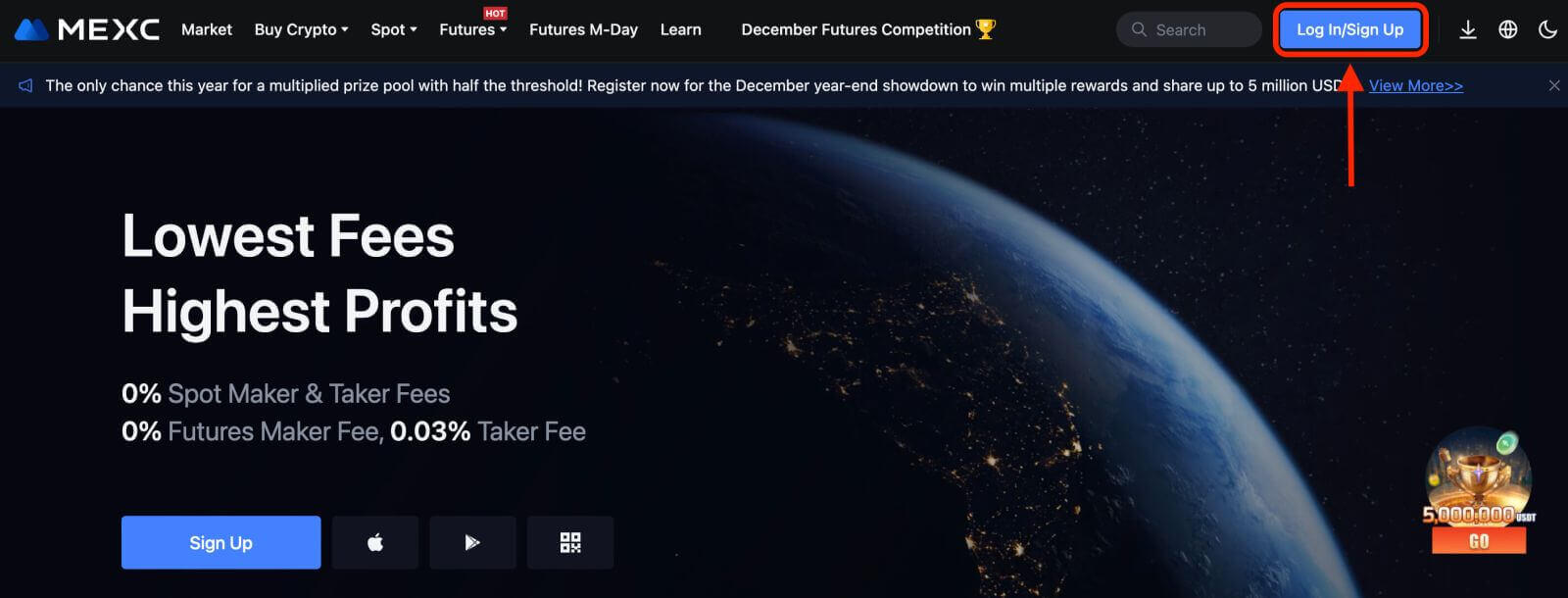
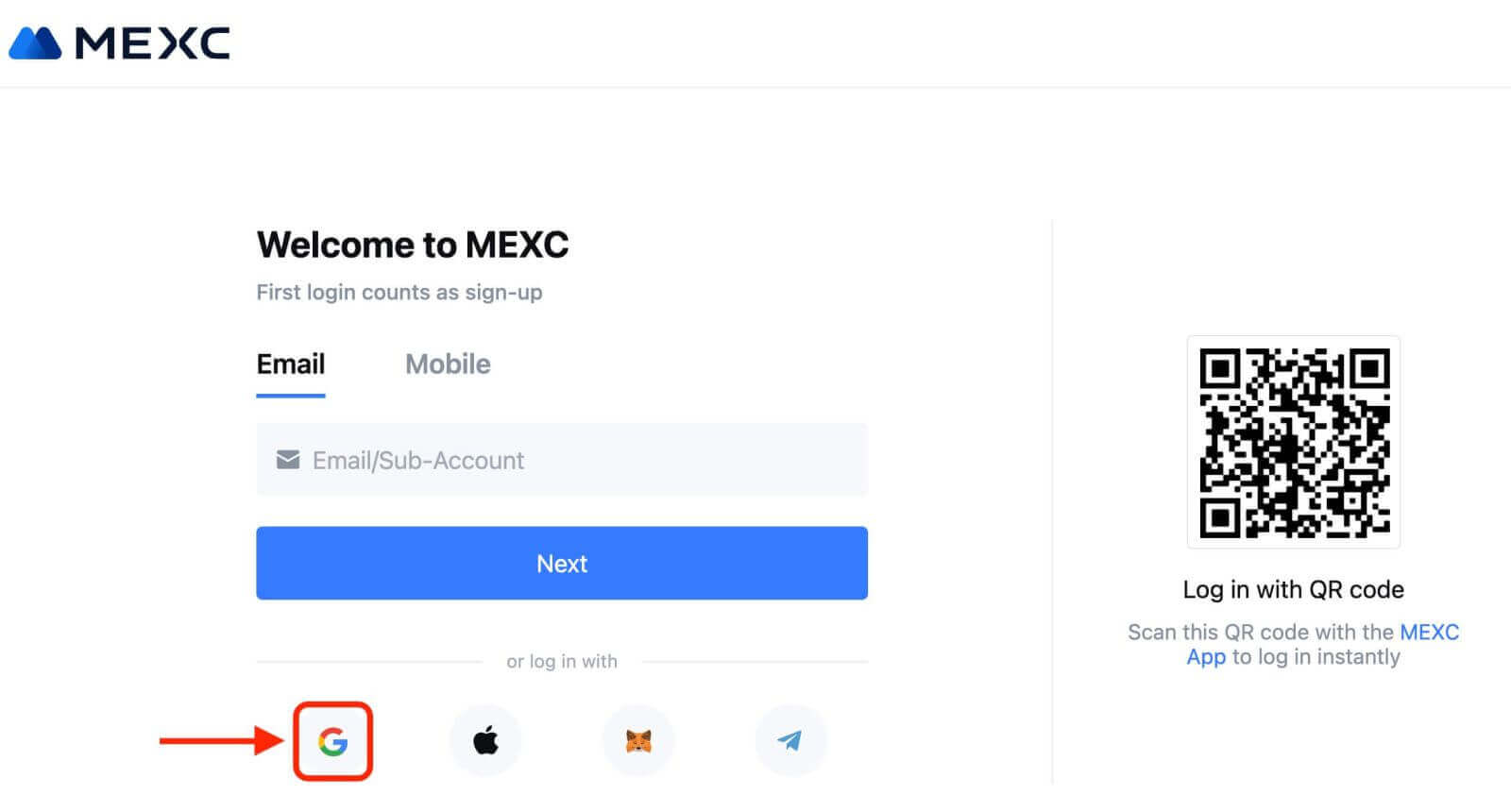
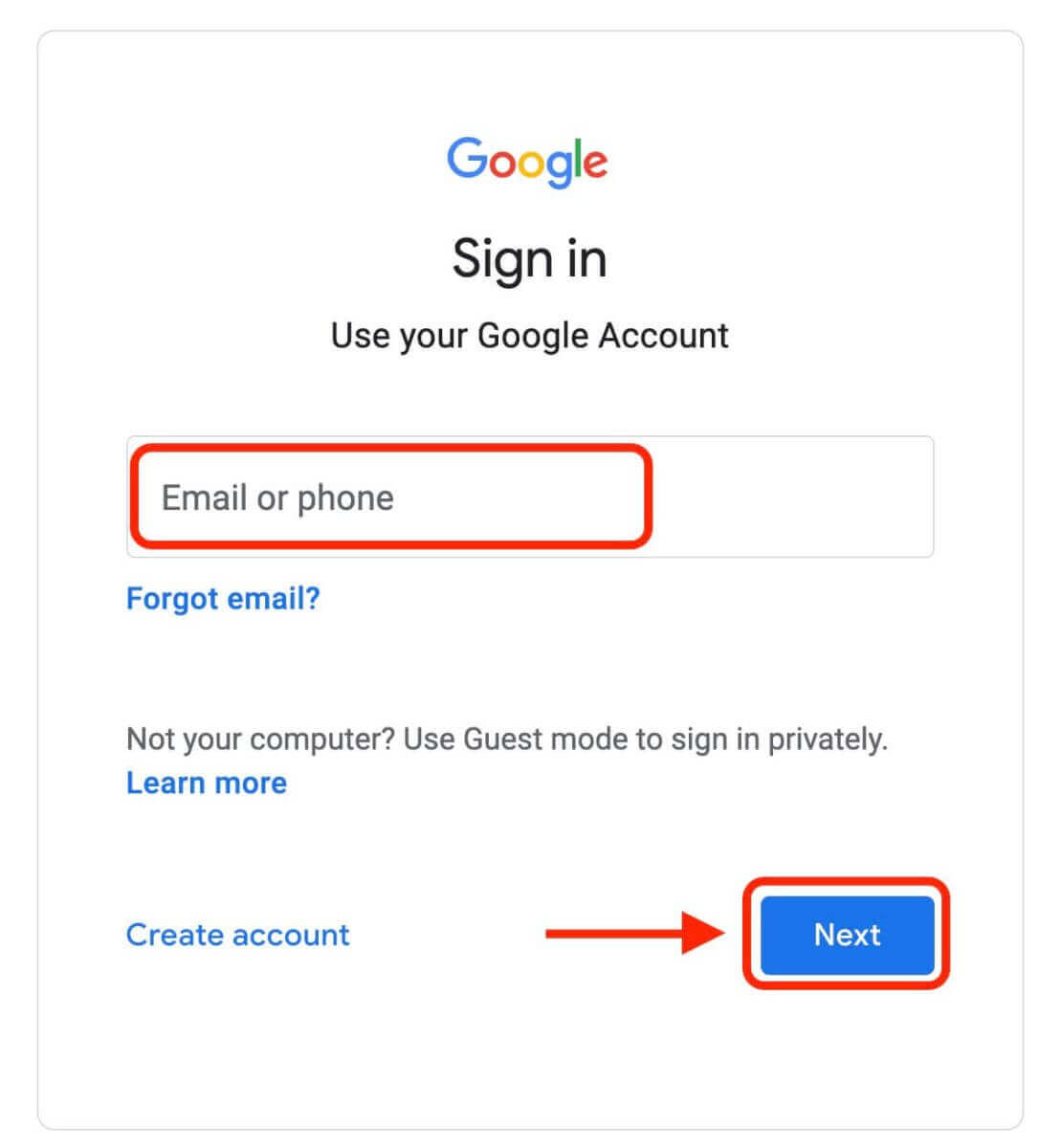
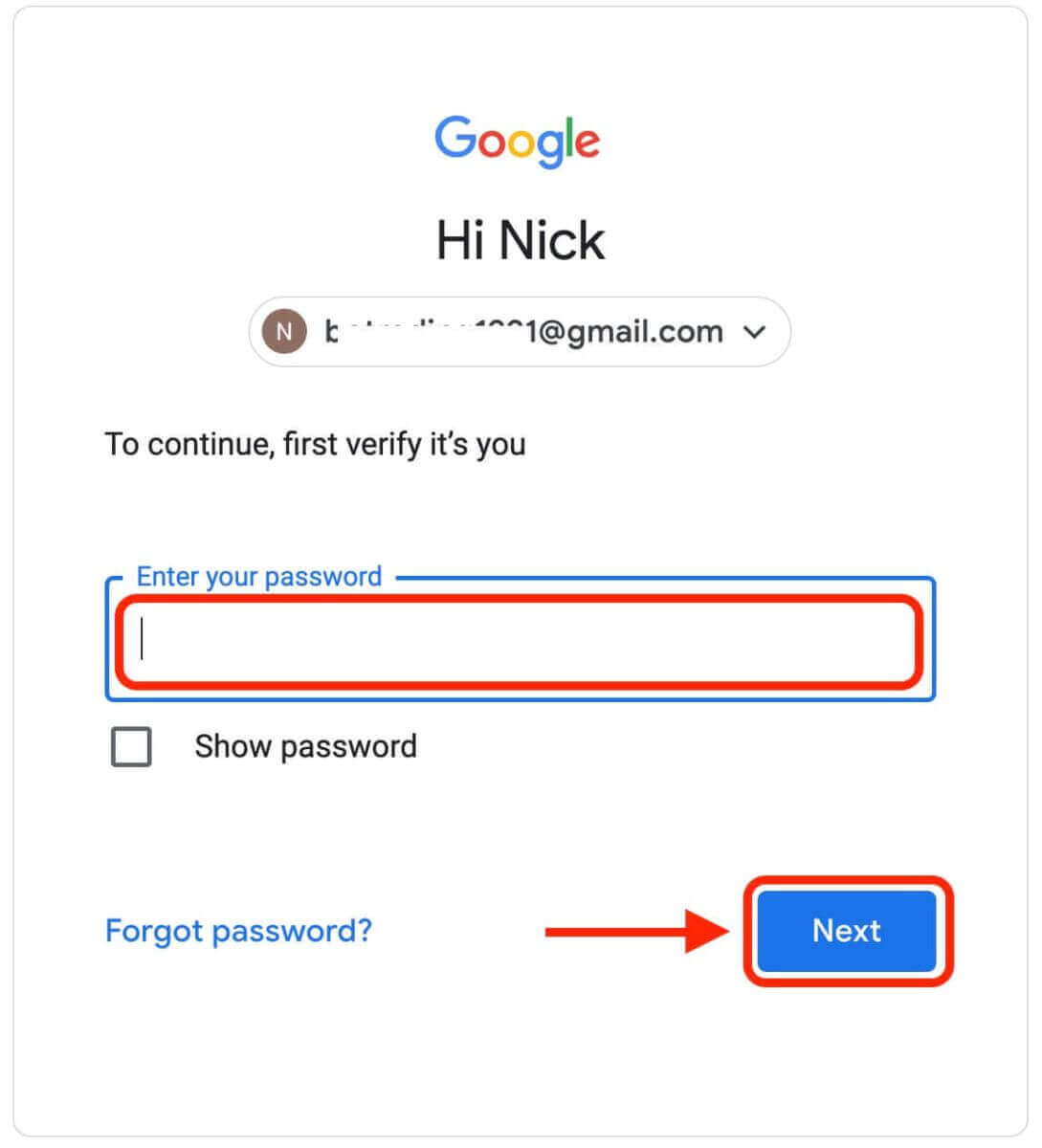
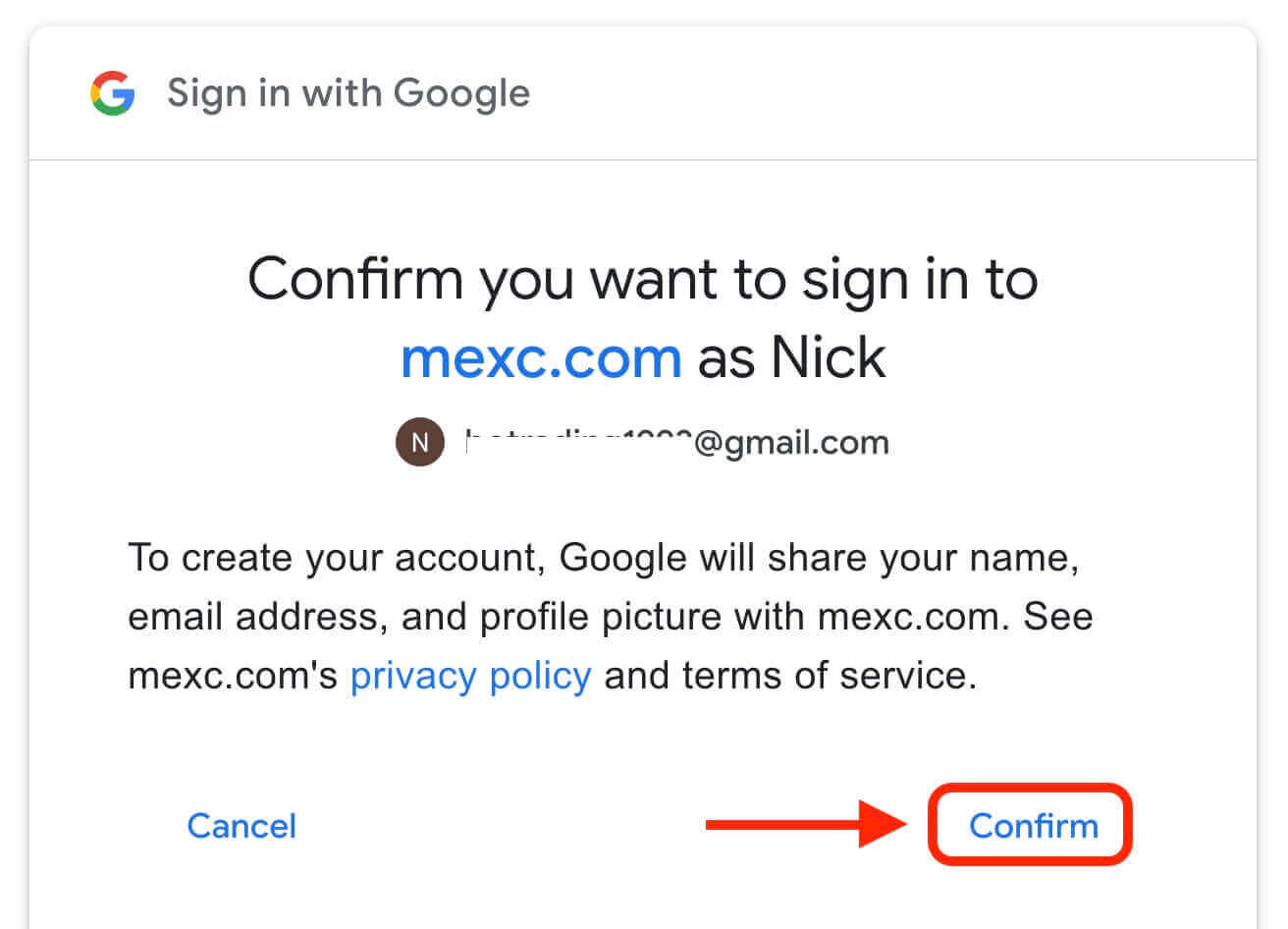

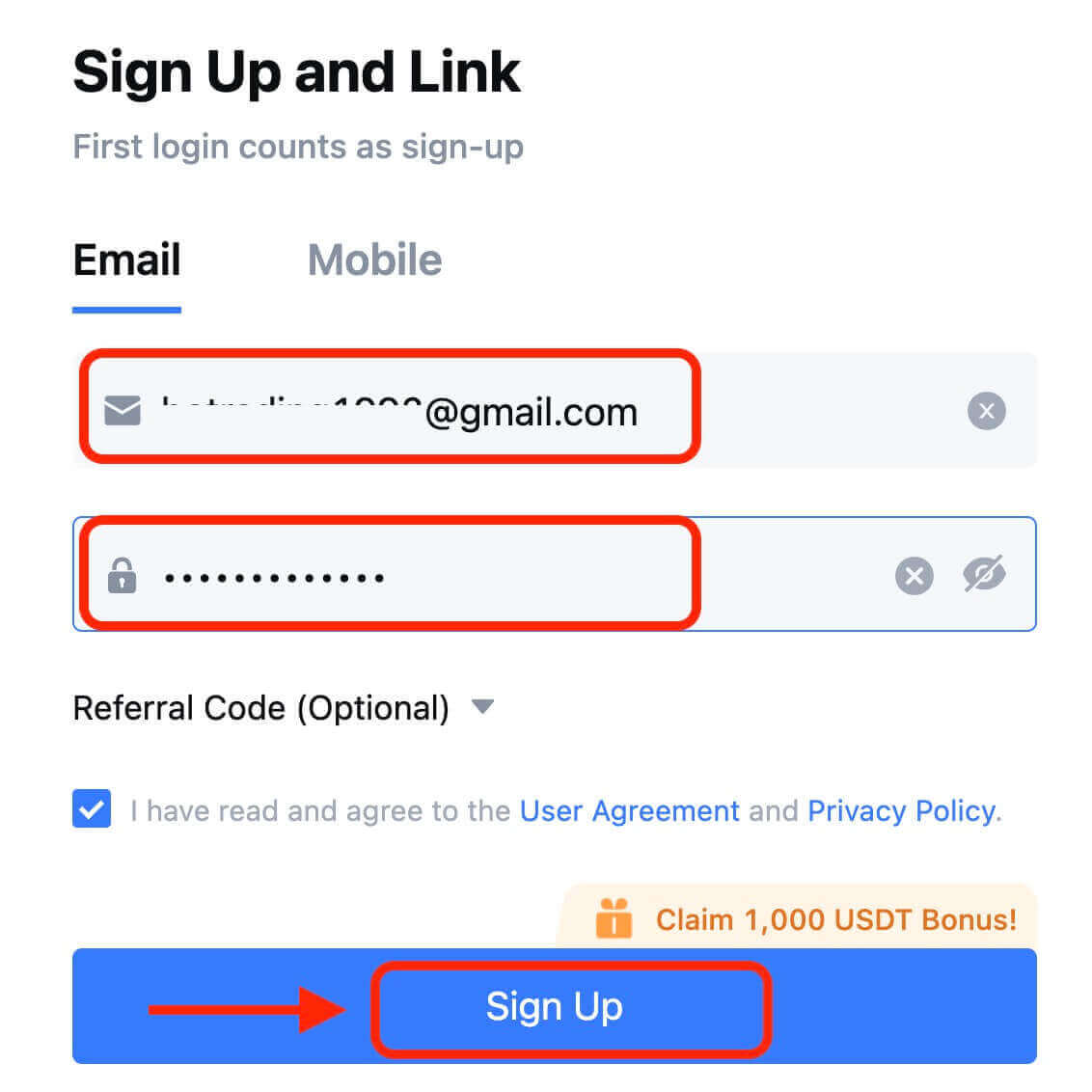
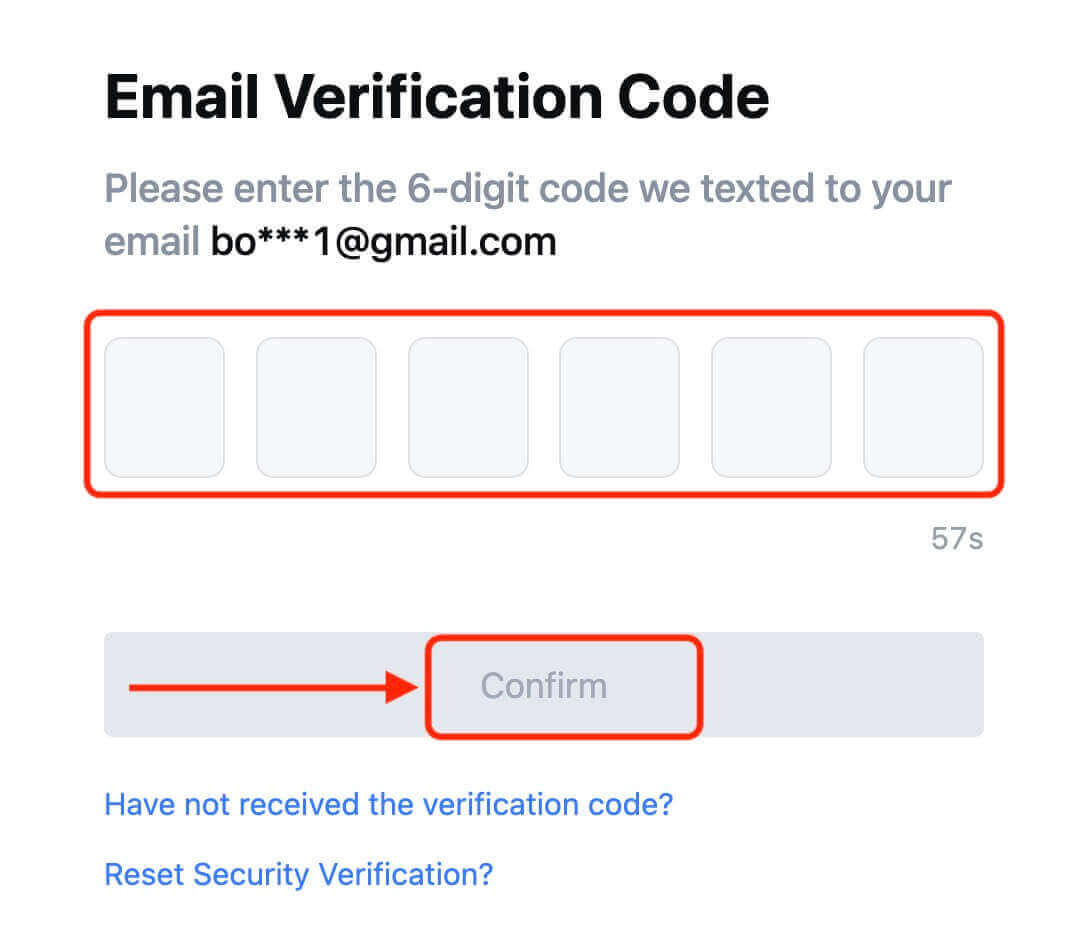
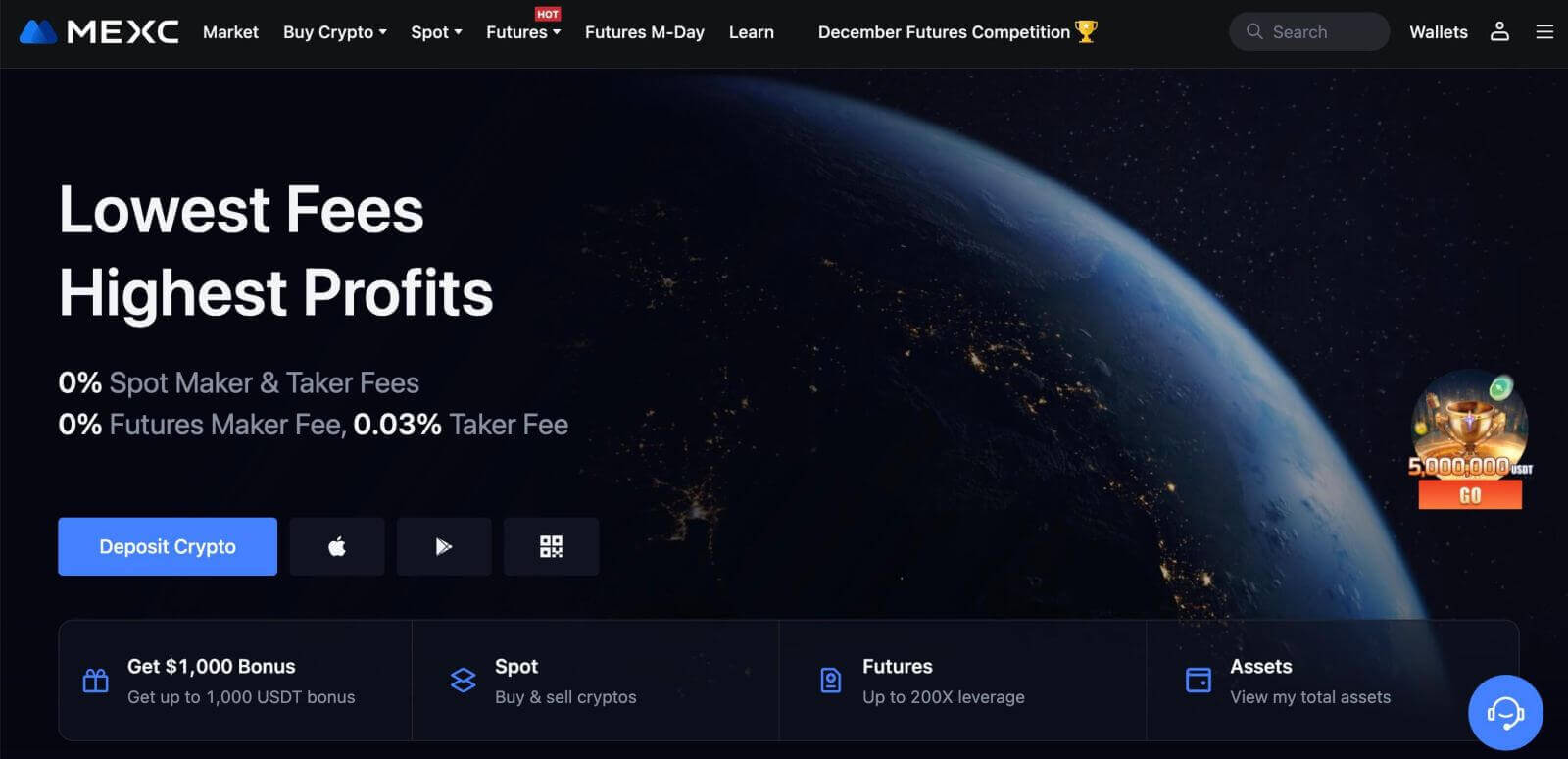
Apple ile MEXC'de Hesap Nasıl Açılır?
1. Alternatif olarak, MEXC'yi ziyaret edip [ Oturum Aç/Kaydol ] seçeneğine tıklayarak Apple hesabınızla Tek Oturum Açma özelliğini kullanarak kaydolabilirsiniz . 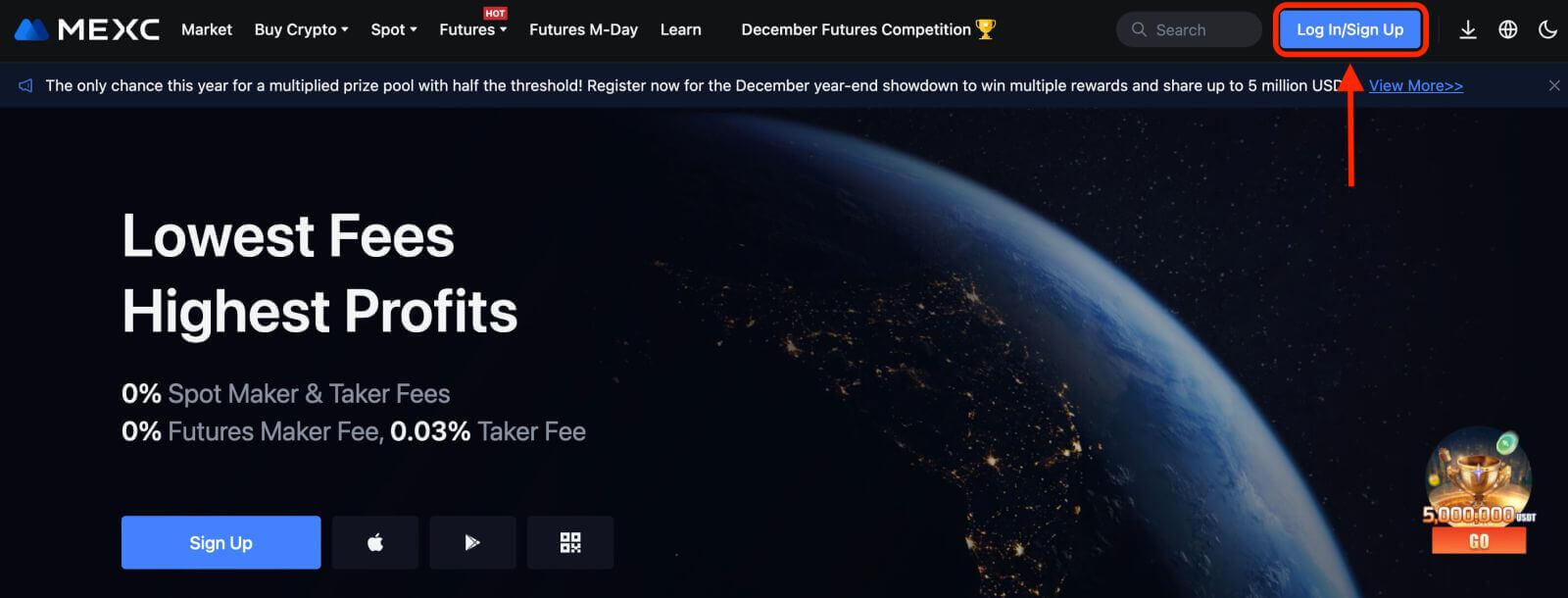 2. [Apple]'ı seçin, bir açılır pencere görünecek ve Apple hesabınızı kullanarak MEXC'de oturum açmanız istenecektir.
2. [Apple]'ı seçin, bir açılır pencere görünecek ve Apple hesabınızı kullanarak MEXC'de oturum açmanız istenecektir. 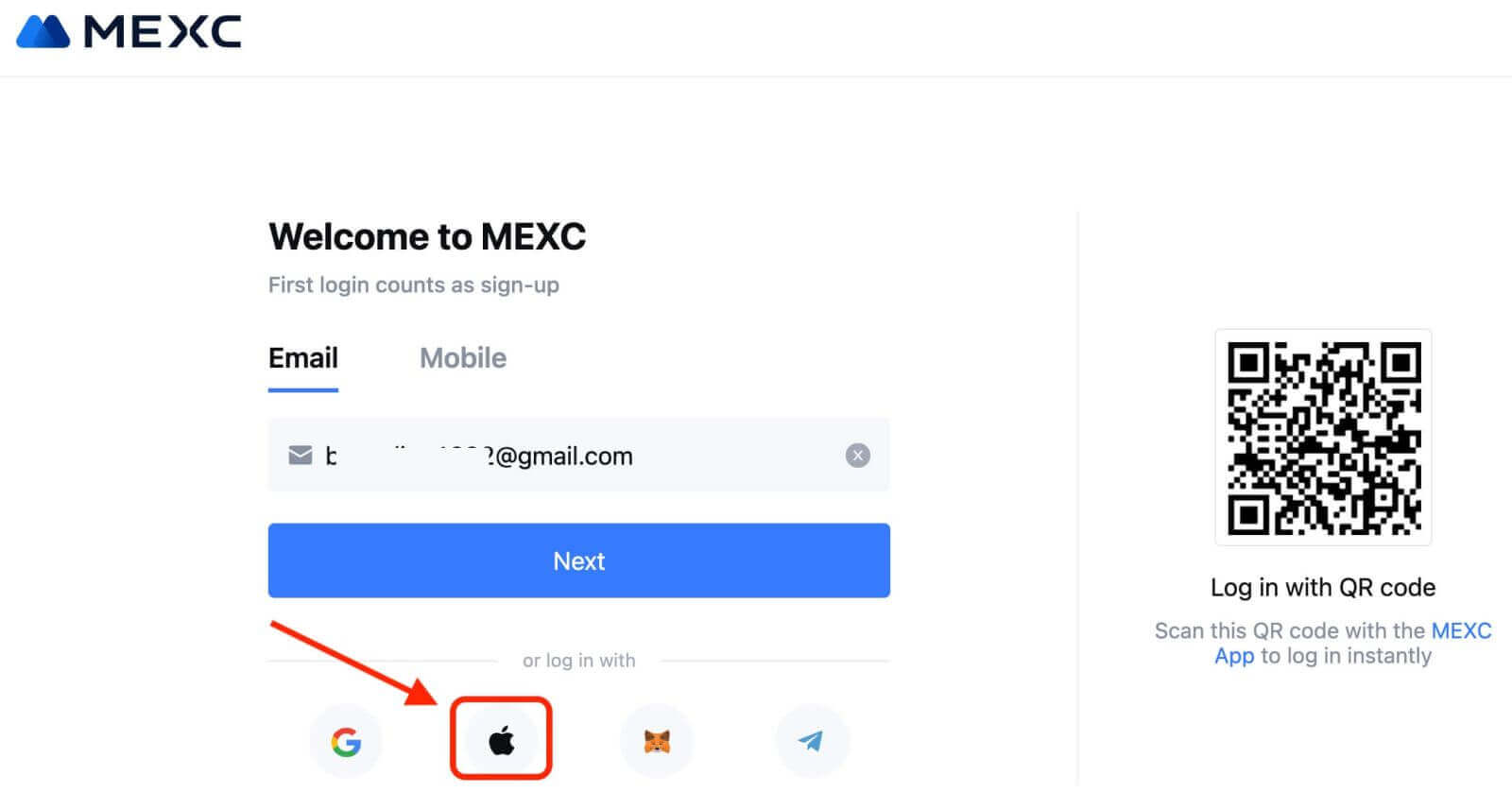
3. MEXC'de oturum açmak için Apple Kimliğinizi ve parolanızı girin. 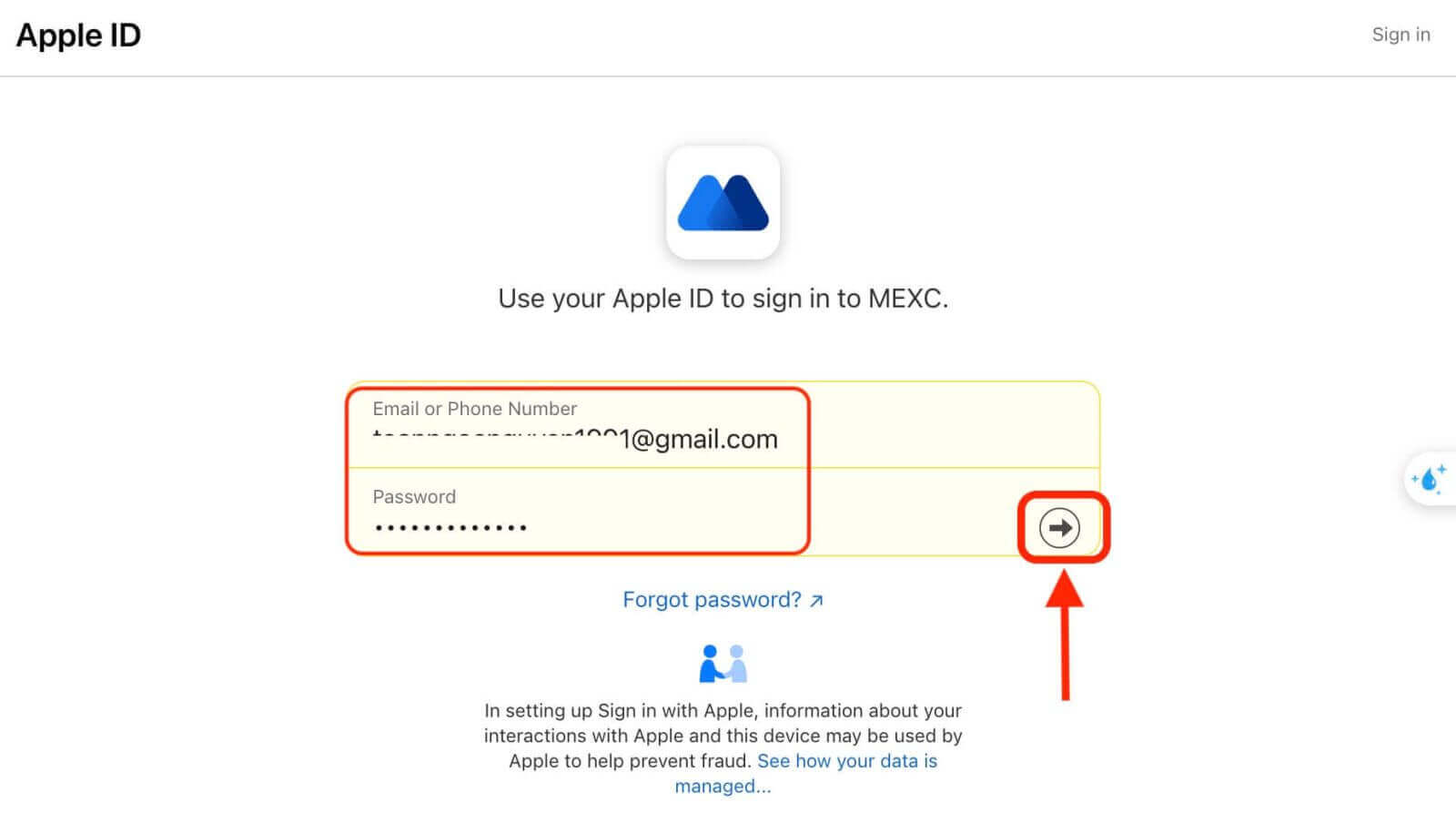
4. "Yeni Bir MEXC Hesabına Kaydolun"a tıklayın. 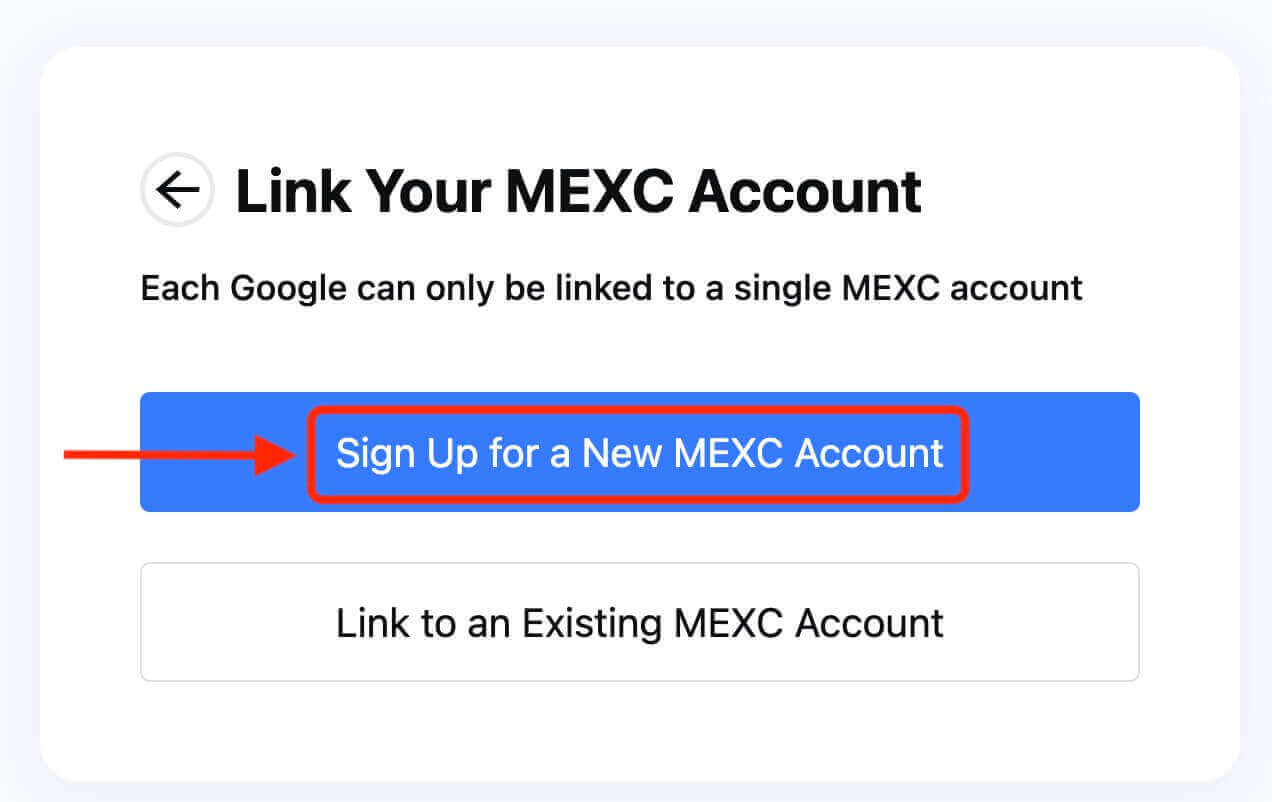
5. Yeni bir hesap oluşturmak için bilgilerinizi girin. Daha sonra [Kaydolun]. 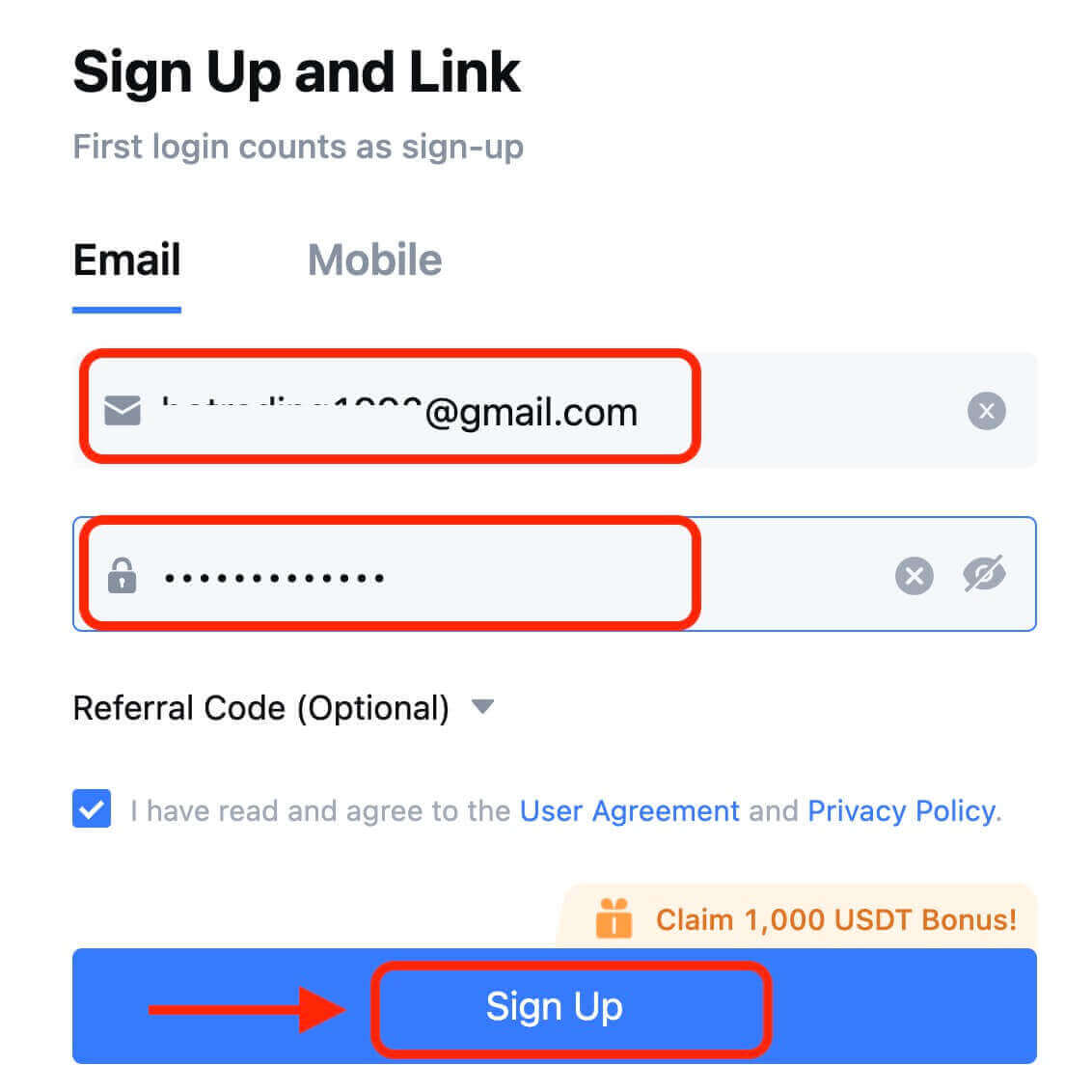
6. E-postanıza veya telefonunuza 6 haneli bir doğrulama kodu gönderilecektir. Kodu girin ve [Onayla] öğesine tıklayın. 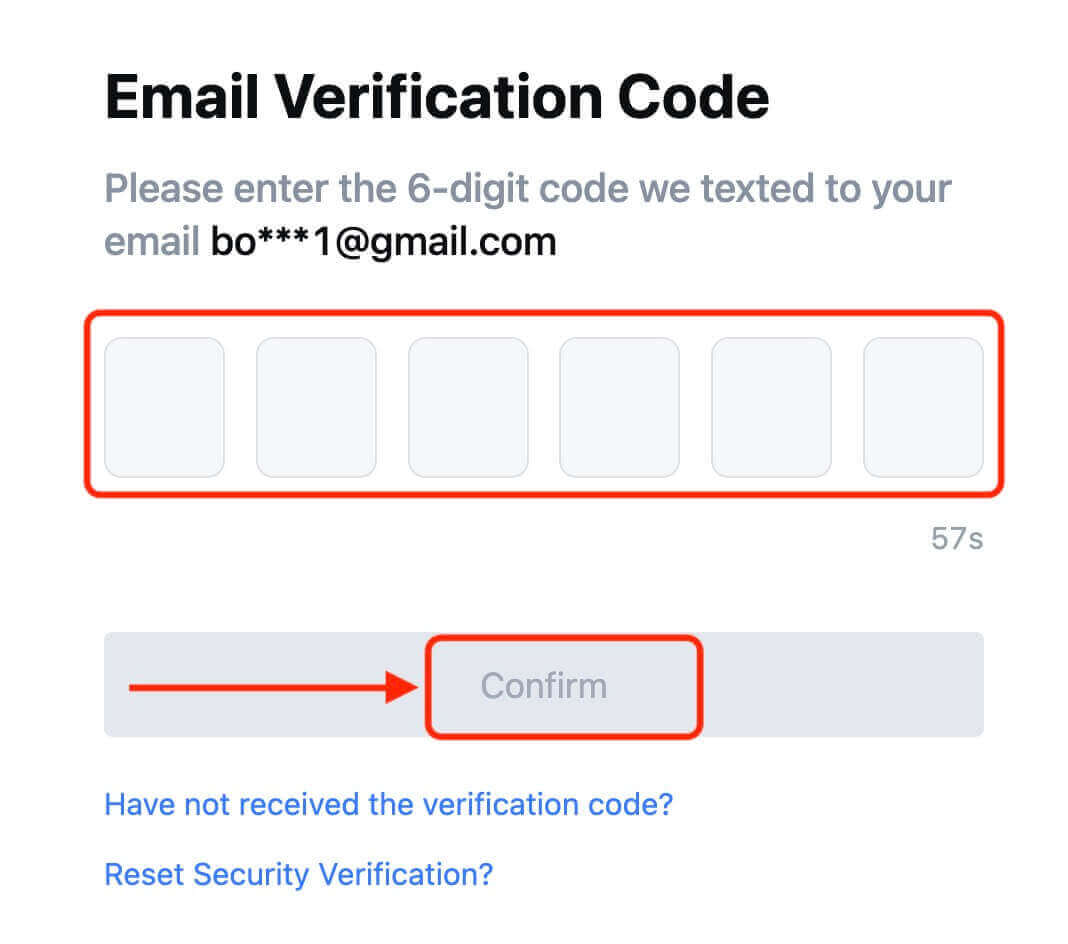
7. Tebrikler! Apple aracılığıyla başarıyla bir MEXC hesabı oluşturdunuz.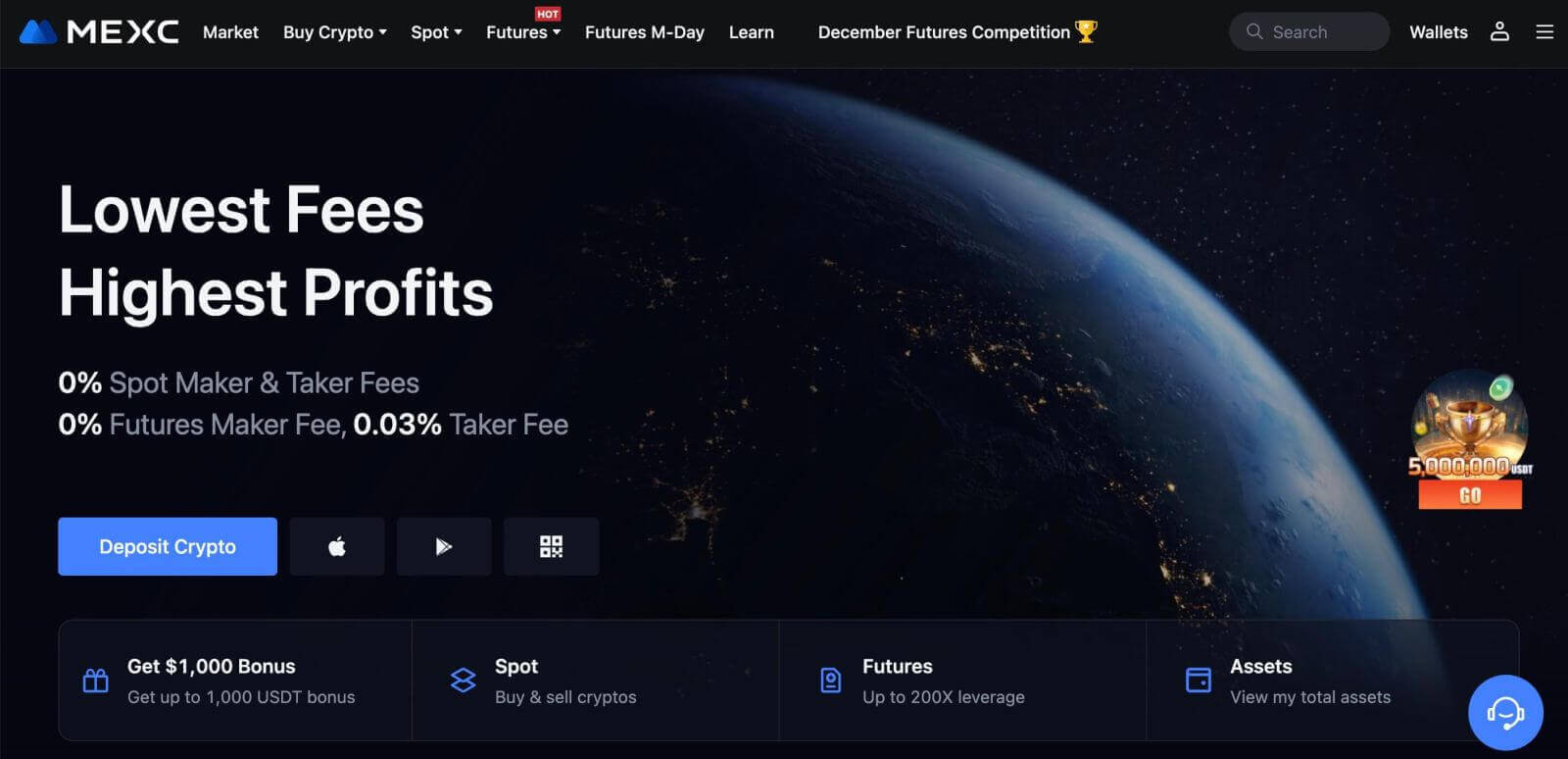
Telegram ile MEXC'de Hesap Nasıl Açılır?
1. MEXC'yi ziyaret edip [ Oturum Aç/Kaydol ] seçeneğine tıklayarak Telegram hesabınızı kullanarak da kaydolabilirsiniz . 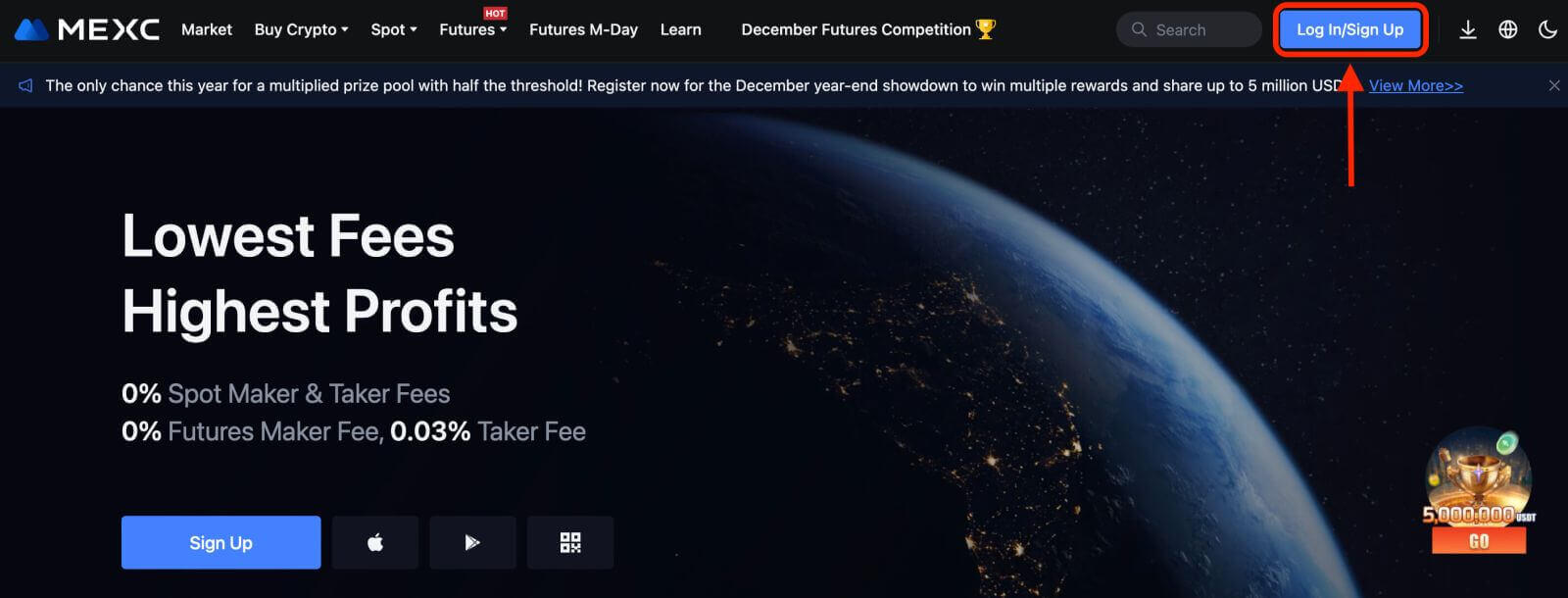
2. [Telegram]'ı seçin, bir açılır pencere görünecek ve Telegram hesabınızı kullanarak MEXC'de oturum açmanız istenecektir. 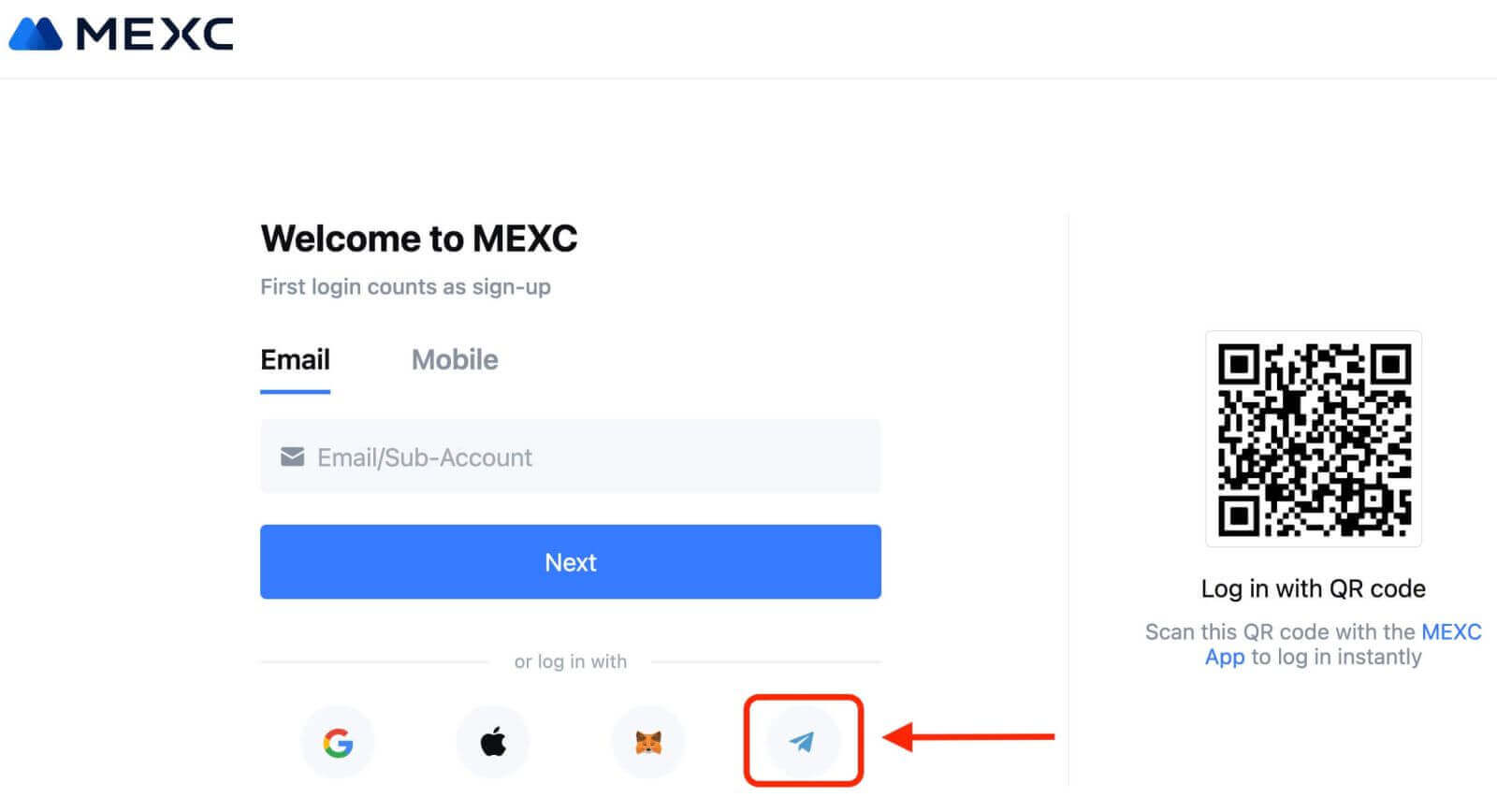
3. MEXC'de oturum açmak için Telefon Numaranızı girin. 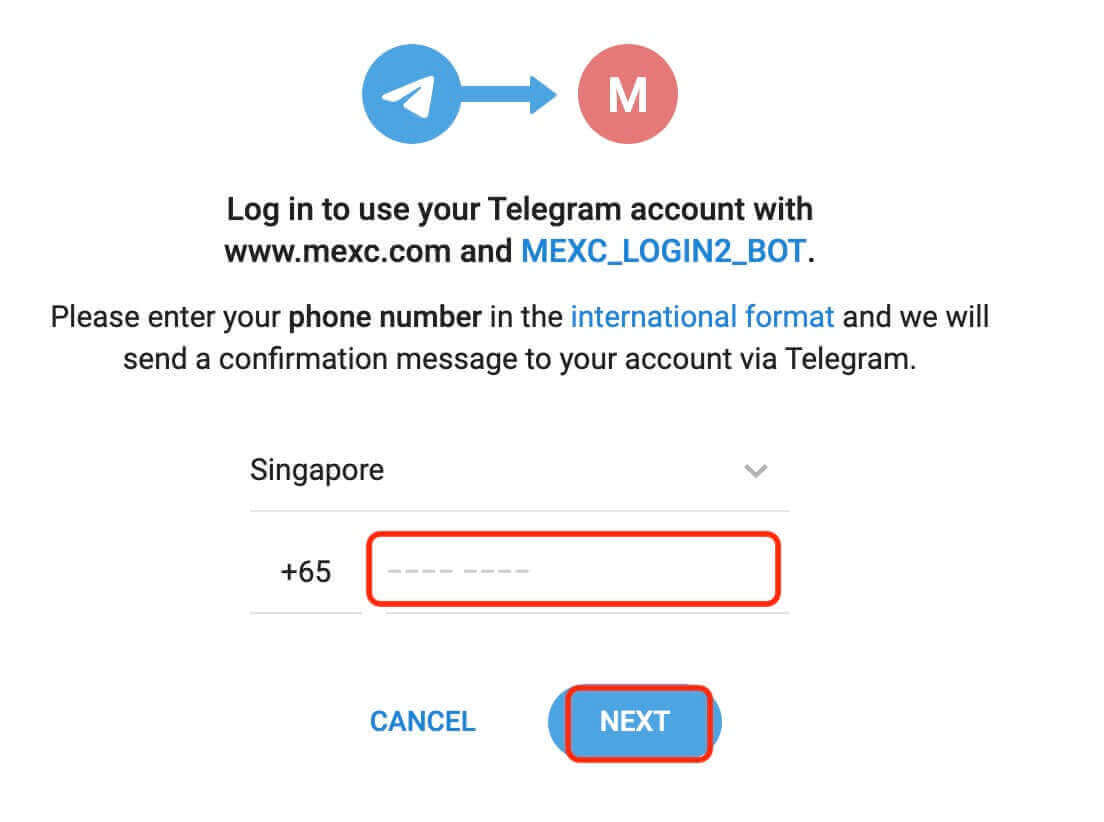
4. İsteği Telegram'da alacaksınız. Bu isteği onaylayın.
5. MEXC web sitesindeki talebi kabul edin. 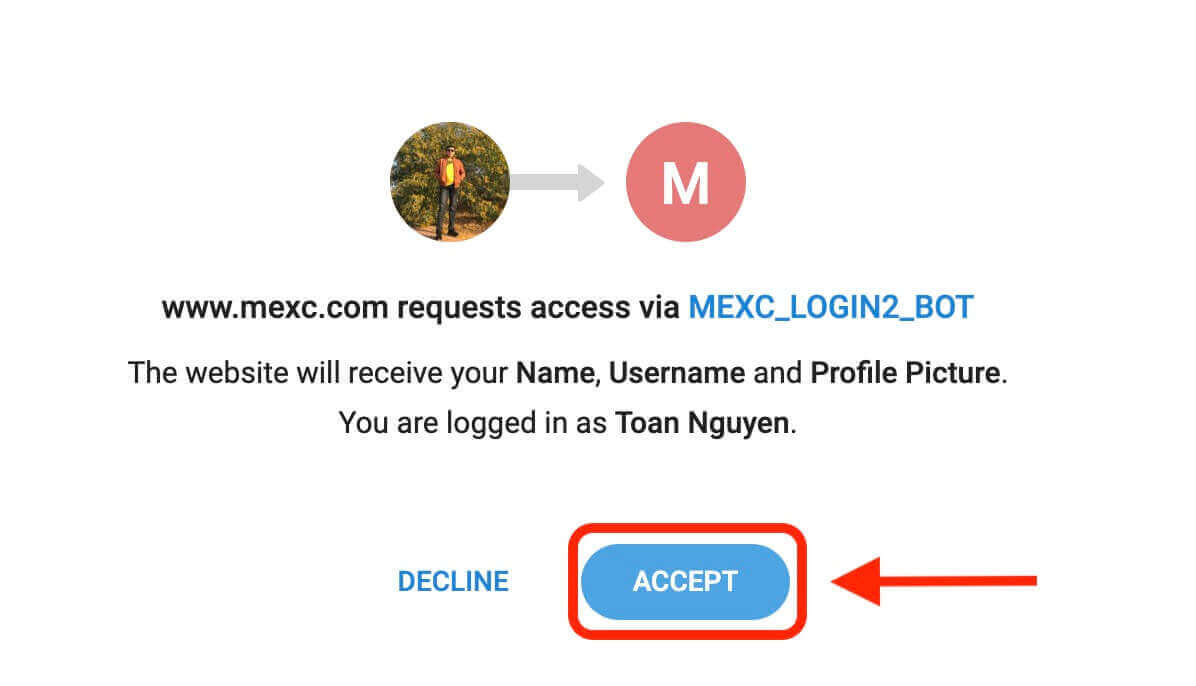
6. "Yeni Bir MEXC Hesabı İçin Kaydolun"a tıklayın. 
7. Yeni bir hesap oluşturmak için bilgilerinizi girin. Daha sonra [Kaydolun]. 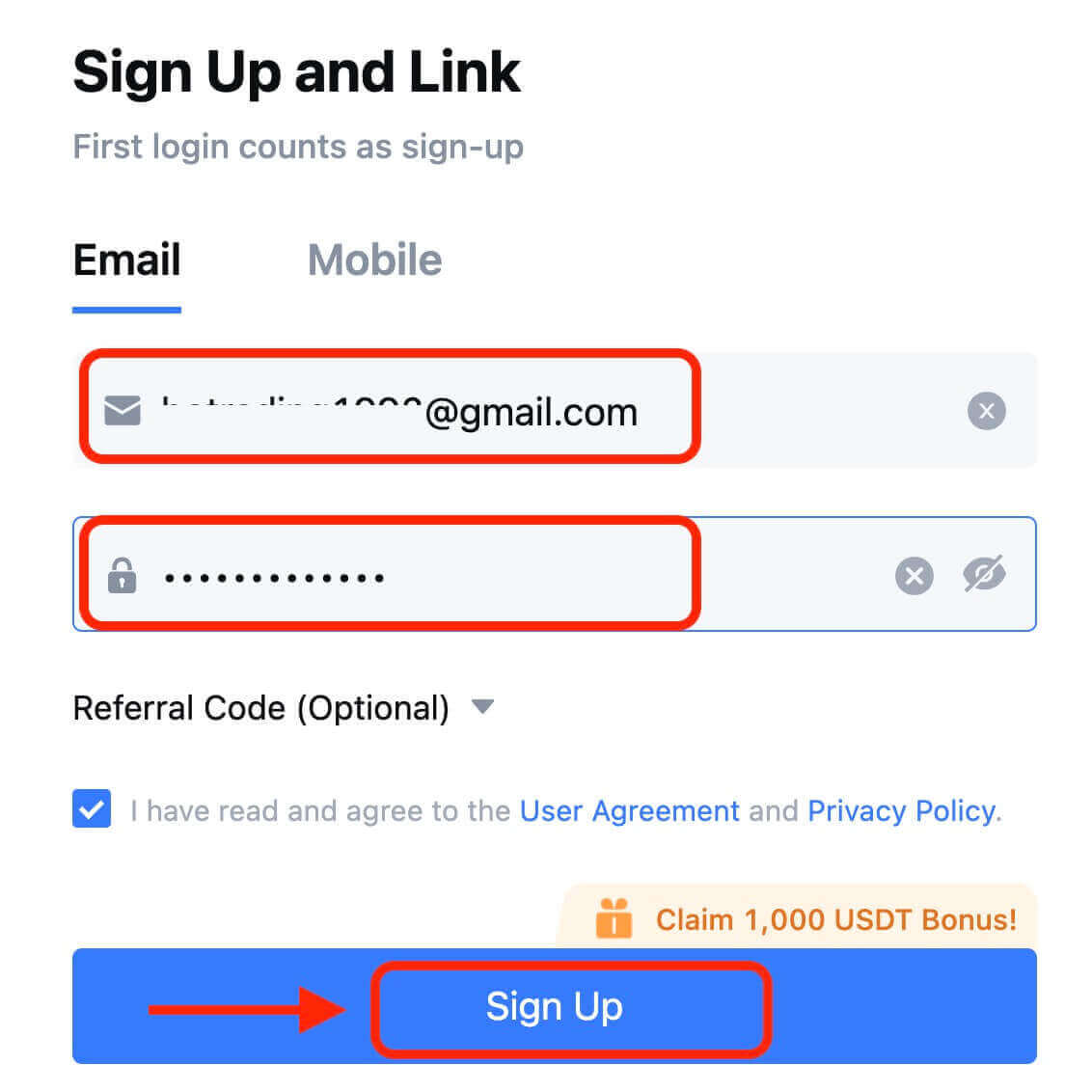
8. E-postanıza veya telefonunuza 6 haneli bir doğrulama kodu gönderilecektir. Kodu girin ve [Onayla] öğesine tıklayın. 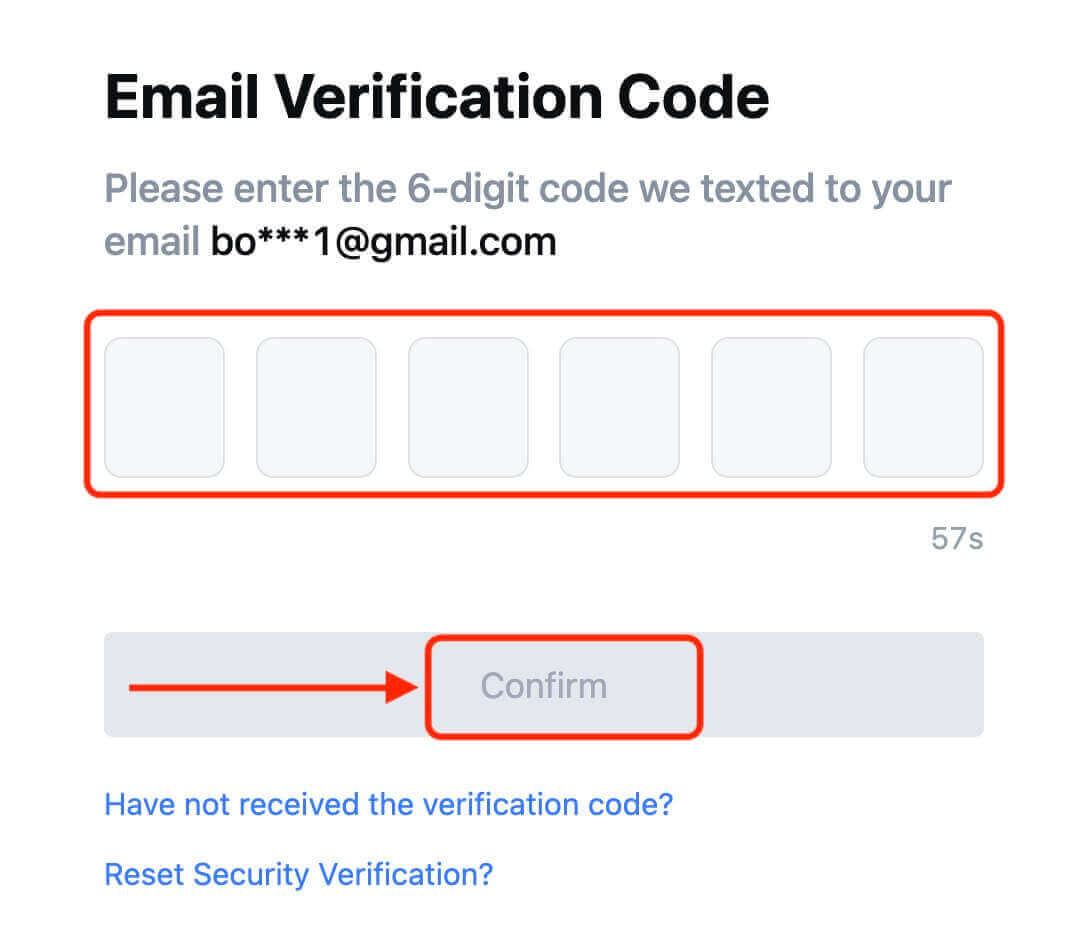
9. Tebrikler! Telegram aracılığıyla başarıyla bir MEXC hesabı oluşturdunuz.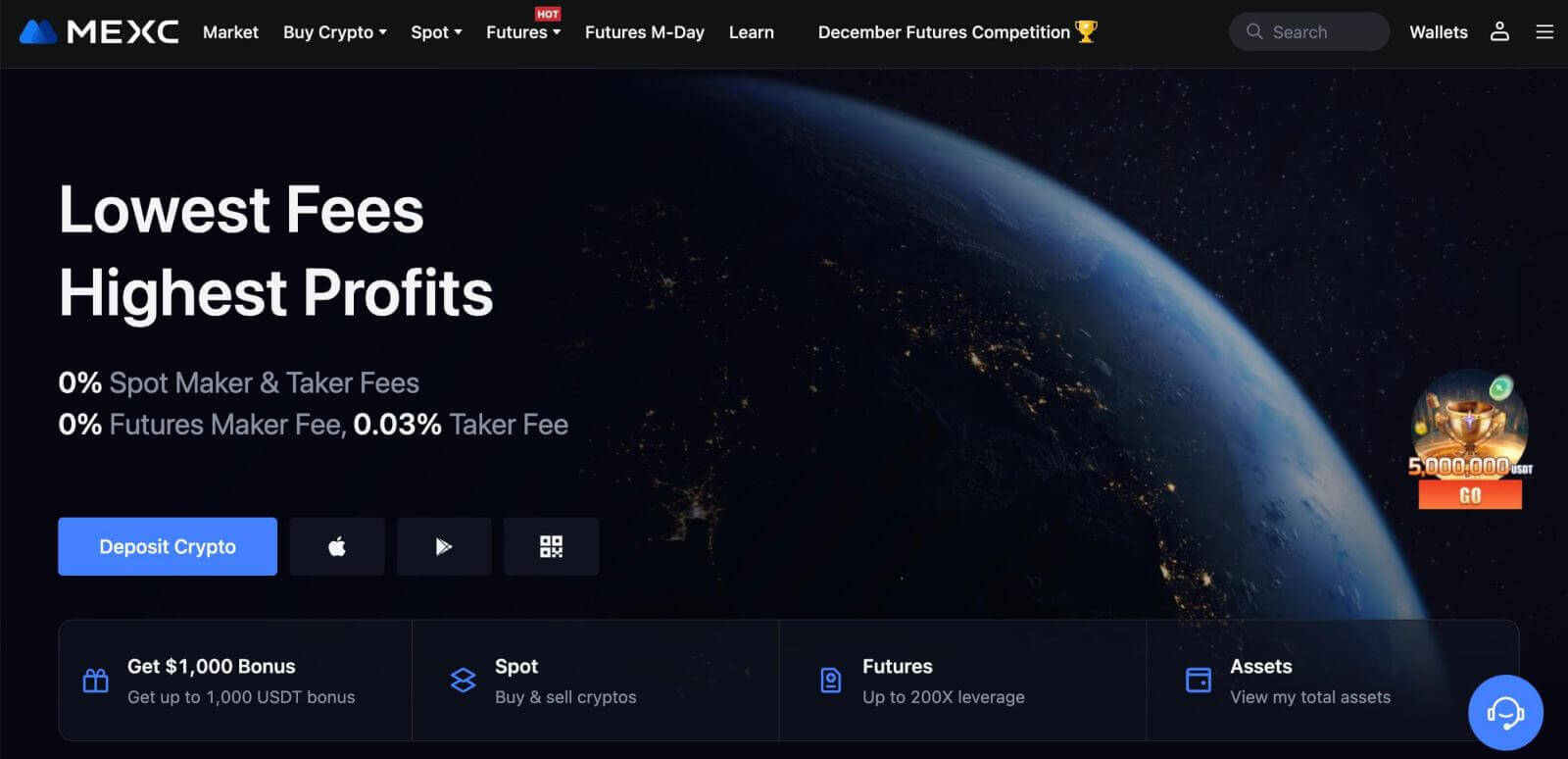
MEXC uygulamasında Hesap Nasıl Açılır?
MEXC Uygulamasında e-posta adresiniz, telefon numaranız veya Apple/Google/Telegram hesabınızla birkaç dokunuşla kolayca bir MEXC hesabına kaydolabilirsiniz.
1. Adım: MEXC Uygulamasını İndirin ve Yükleyin
- Mobil cihazınızda App Store'u (iOS için) veya Google Play Store'u (Android için) ziyaret edin .
- Mağazada "MEXC"yi arayın ve MEXC uygulamasını indirin.
- Uygulamayı cihazınıza yükleyin.
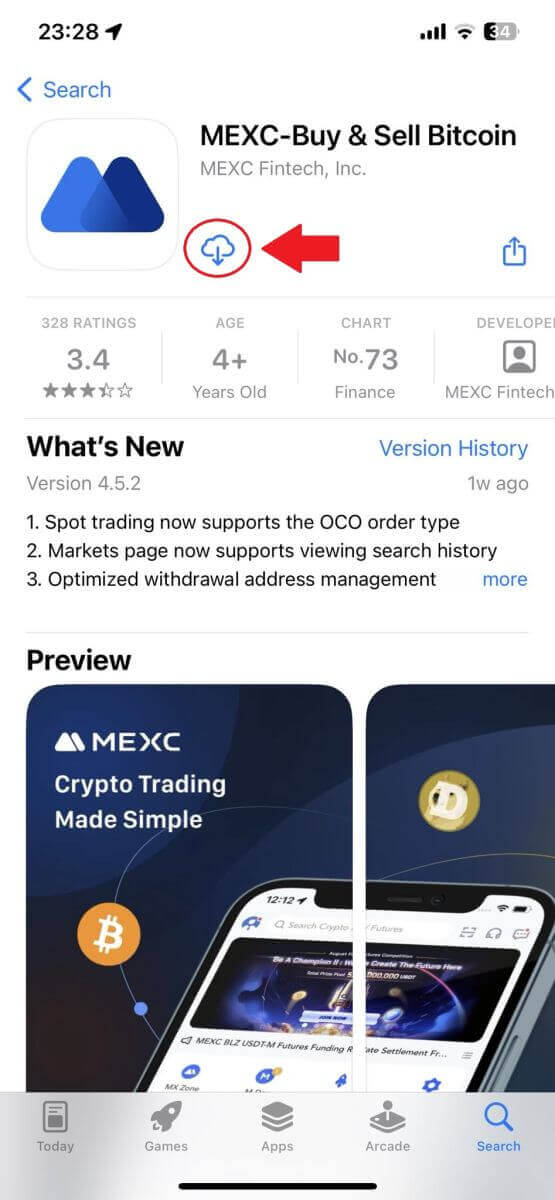
Adım 2: MEXC Uygulamasını açın
- Cihazınızın ana ekranında veya uygulama menüsünde MEXC uygulama simgesini bulun.
- MEXC uygulamasını açmak için simgeye dokunun.
3. Adım: Giriş Sayfasına Erişin
- Sol üstteki simgeye dokunun, ardından "Giriş Yap" gibi seçenekleri bulacaksınız. Giriş sayfasına ilerlemek için bu seçeneğe dokunun.
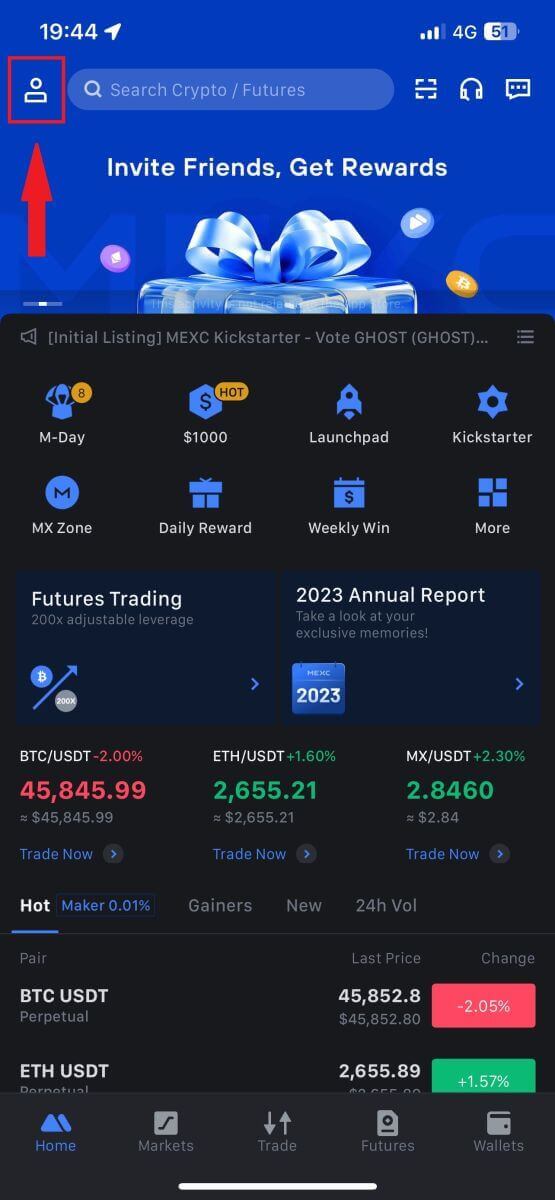
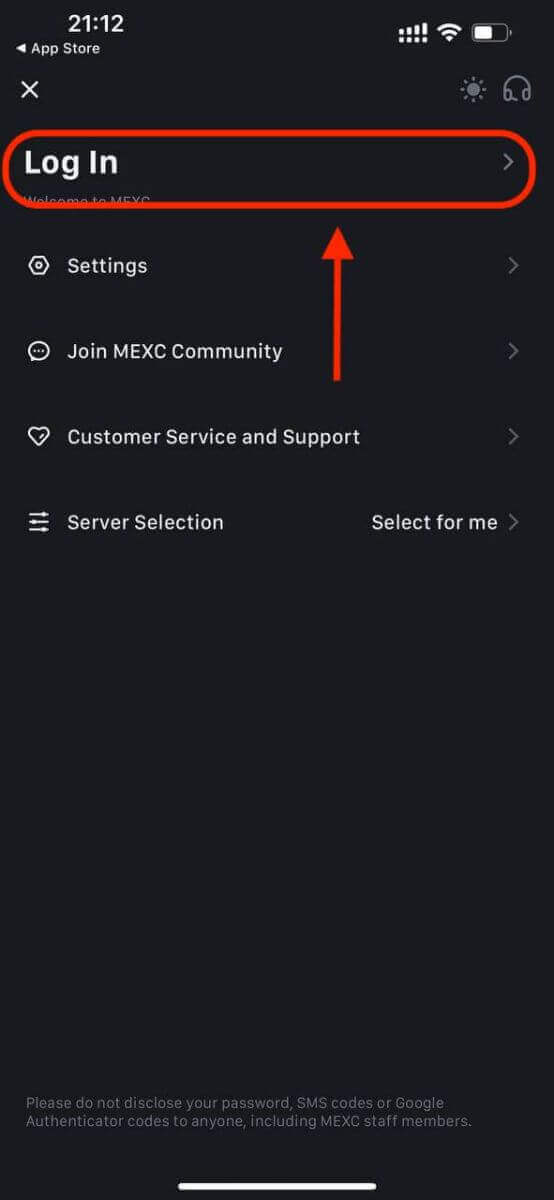
4. Adım: Kimlik Bilgilerinizi Girin
- [E-posta] veya [Telefon Numarası] seçeneğini seçin ve e-posta adresinizi/telefon numaranızı girin.
- MEXC hesabınız için güvenli bir şifre oluşturun.
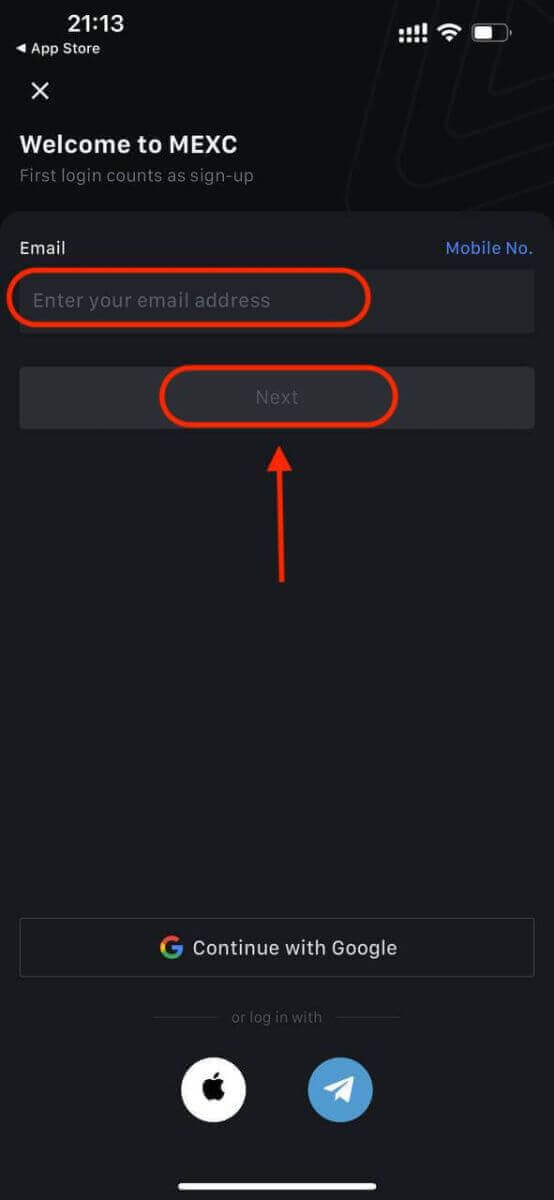
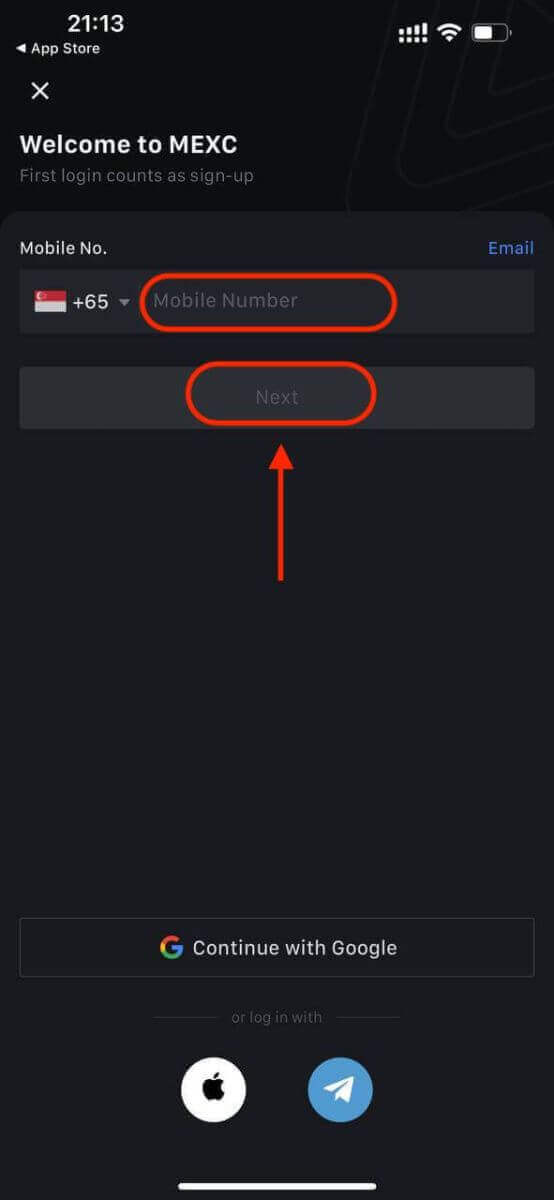
Hesabınız için güvenli bir şifre oluşturun.
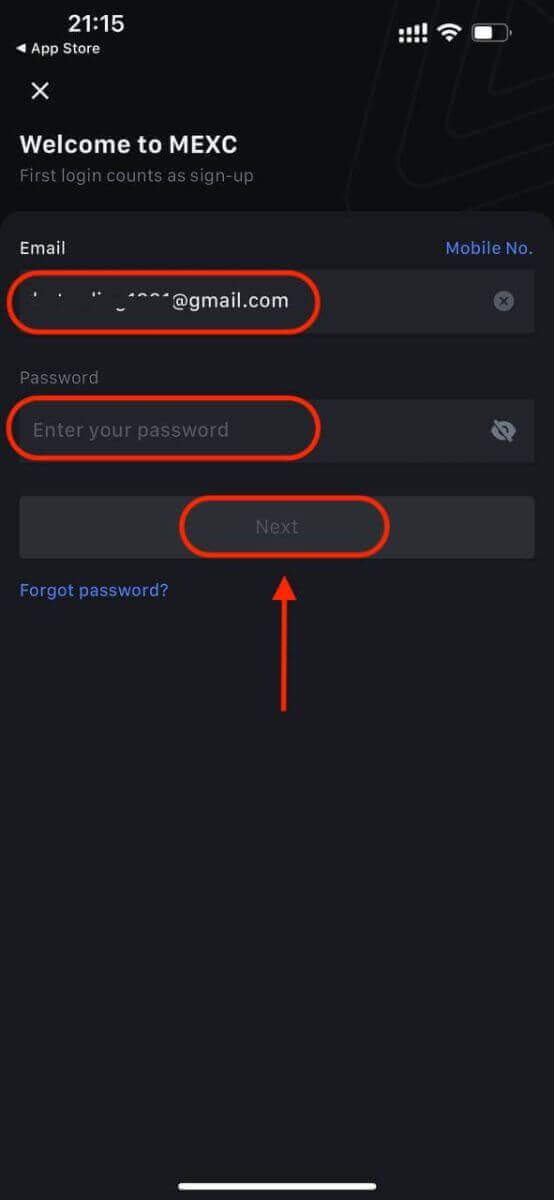
Not:
- Şifreniz bir büyük harf ve bir rakam olmak üzere en az 10 karakterden oluşmalıdır.
Adım 5: Doğrulama (varsa)
- E-postanıza veya telefonunuza 6 haneli bir doğrulama kodu gönderilecektir.
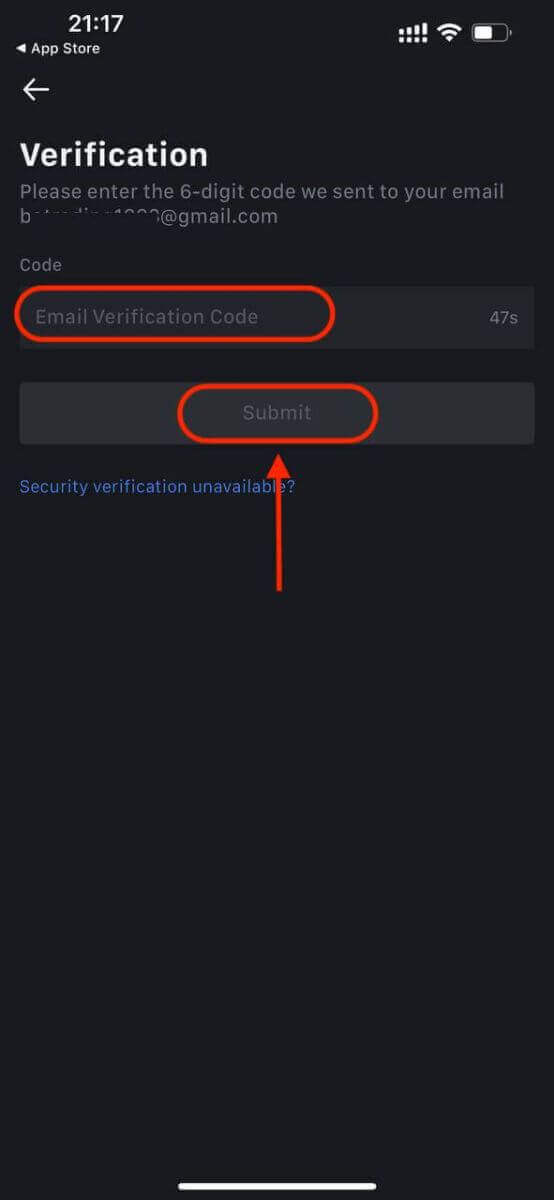
Adım 6: Hesabınıza Erişin
- Tebrikler! Başarıyla bir MEXC hesabı oluşturdunuz.
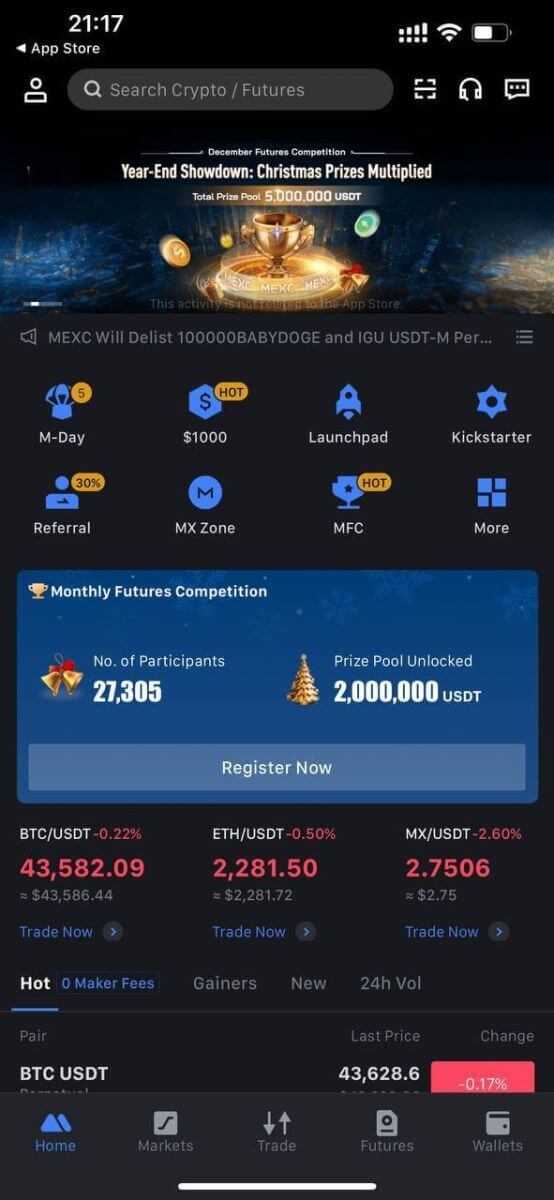
Veya Google, Telegram veya Apple'ı kullanarak MEXC uygulamasına kaydolabilirsiniz.
Adım 1: [ Apple ], [Google] veya [Telegram] seçeneğini seçin . Apple, Google ve Telegram hesaplarınızı kullanarak MEXC'de oturum açmanız istenecektir.
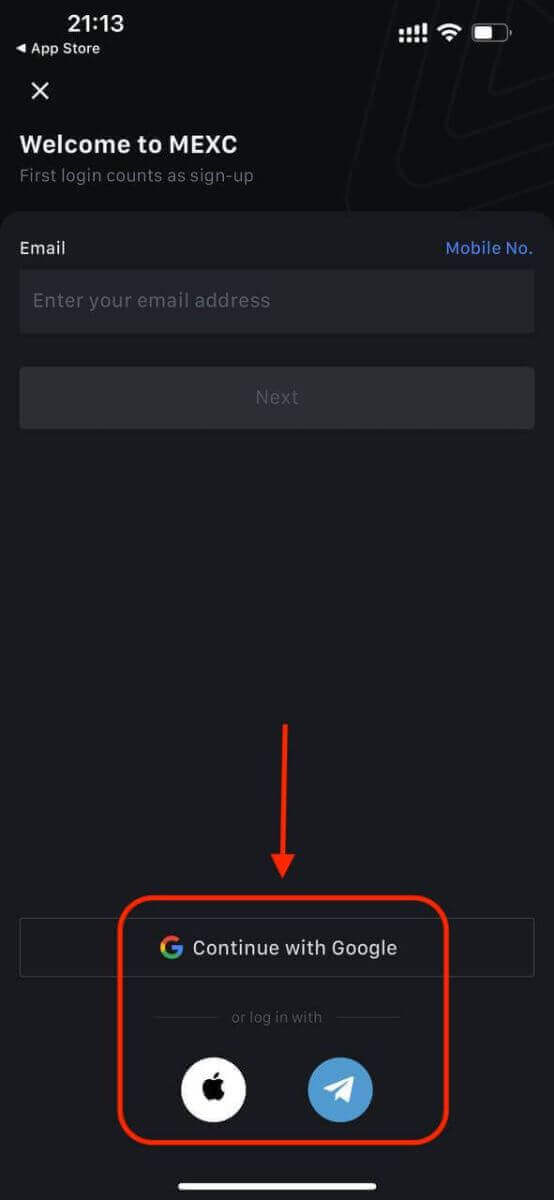
Adım 2: Apple Kimliğinizi gözden geçirin ve [Devam]'a tıklayın.
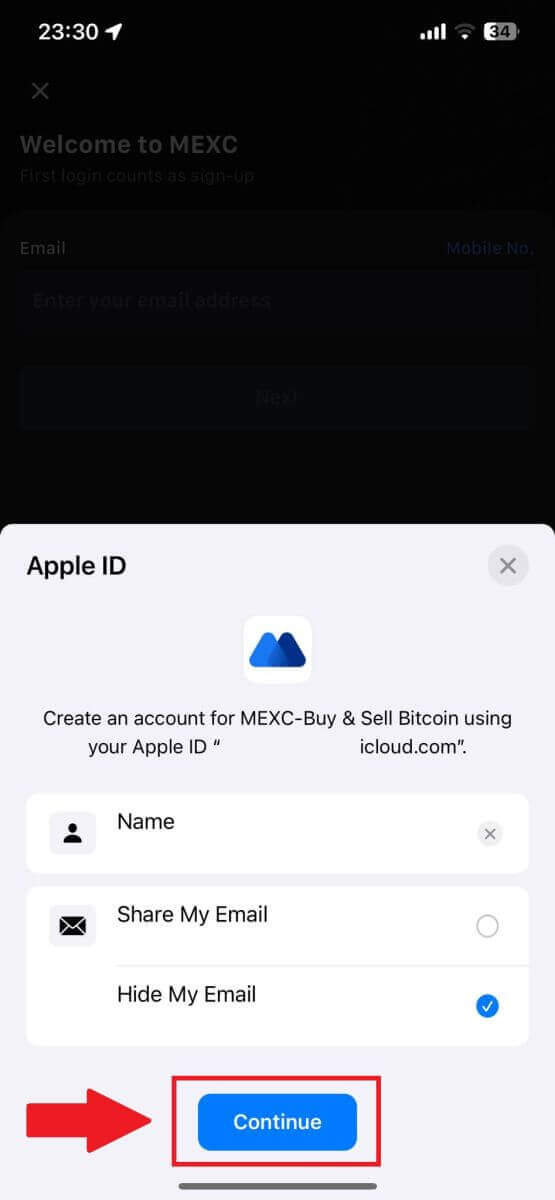
Adım 3: Şifrenizi sıfırlayın.
- Hesabınız kaydedildi ve şifre sıfırlama e-postanıza gönderilecektir.
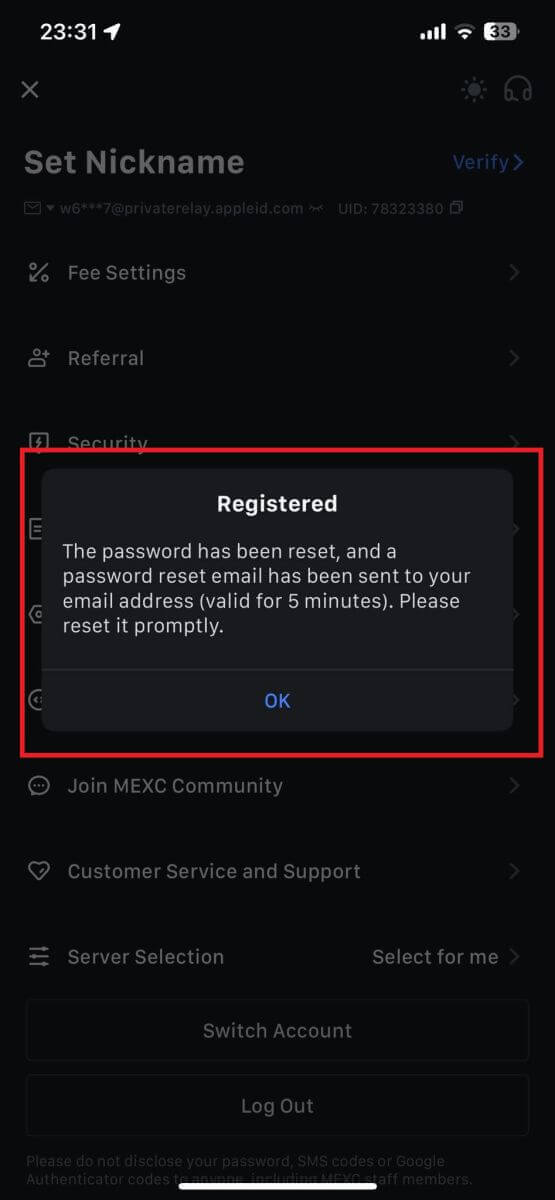
Adım 4: Hesabınıza erişin.
- Tebrikler! Başarıyla bir MEXC hesabı oluşturdunuz.
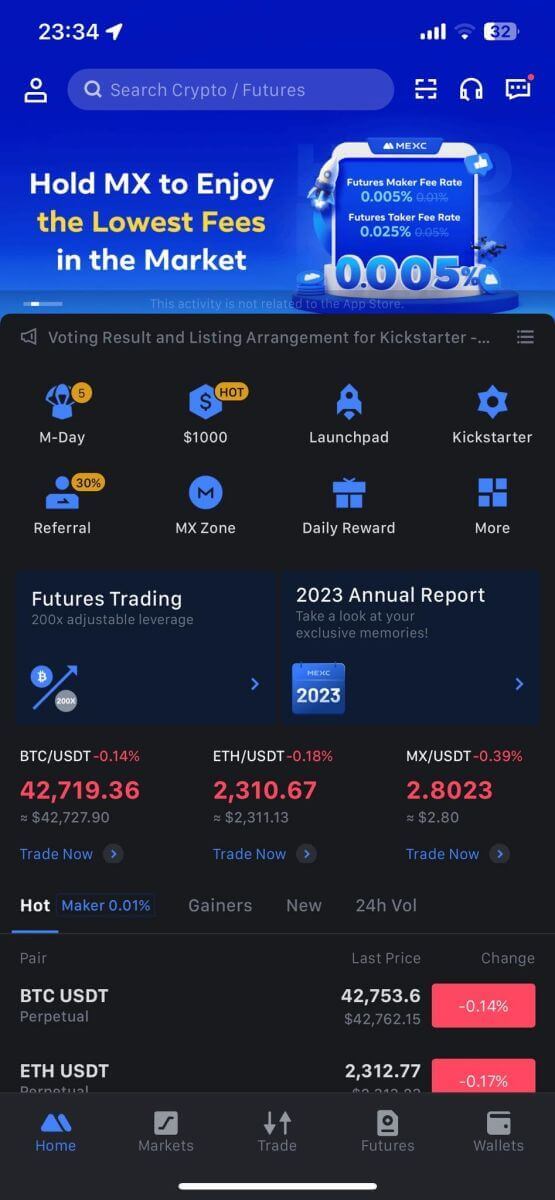
Sık Sorulan Sorular (SSS)
MEXC'de SMS Doğrulama Kodu Alınamıyor
SMS doğrulama kodunu cep telefonunuza alamıyorsanız aşağıda sıralanan nedenlerden kaynaklanabilir. Lütfen ilgili talimatları izleyin ve doğrulama kodunu tekrar almayı deneyin.Sebep 1: MEXC ülkenizde veya bölgenizde hizmet sunmadığından cep telefonu numaraları için SMS hizmetleri sağlanamıyor.
Sebep 2: Cep telefonunuza güvenlik yazılımı yüklediyseniz, yazılımın SMS'i yakalayıp engellemesi mümkündür.
- Çözüm : Mobil güvenlik yazılımınızı açın ve engellemeyi geçici olarak devre dışı bırakın, ardından doğrulama kodunu almayı tekrar deneyin.
Sebep 3: Mobil servis sağlayıcınızla ilgili sorunlar, yani SMS ağ geçidi tıkanıklığı veya diğer anormallikler.
- Çözüm : Mobil sağlayıcınızın SMS ağ geçidi tıkandığında veya anormallikler yaşandığında, gönderilen mesajların gecikmesine veya kaybolmasına neden olabilir. Durumu doğrulamak için mobil servis sağlayıcınızla iletişime geçin veya doğrulama kodunu almak için daha sonra tekrar deneyin.
Sebep 4: Çok fazla SMS doğrulama kodu çok hızlı bir şekilde istendi.
- Çözüm : SMS doğrulama kodunu hızlı bir şekilde arka arkaya göndermek için düğmeye birden fazla tıklamak, doğrulama kodunu alma yeteneğinizi etkileyebilir. Lütfen bir süre bekleyin ve daha sonra tekrar deneyin.
Sebep 5: Mevcut konumunuzdaki sinyal zayıf veya hiç yok.
- Çözüm : SMS alamıyorsanız veya SMS alımında gecikmeler yaşıyorsanız, bunun nedeni muhtemelen sinyalin zayıf olması veya hiç olmamasıdır. Sinyal gücünün daha iyi olduğu bir yerde tekrar deneyin.
Diğer sorunlar:
Ödeme eksikliği nedeniyle mobil hizmet bağlantısının kesilmesi, telefonun hafızasının dolu olması, SMS doğrulamasının spam olarak işaretlenmesi ve diğer durumlar da SMS doğrulama kodlarını almanızı engelleyebilir.
Not:
Yukarıdaki çözümleri denedikten sonra hala SMS doğrulama kodlarını alamıyorsanız, SMS göndereni kara listeye almış olabilirsiniz. Bu durumda yardım için çevrimiçi müşteri hizmetlerine başvurun.
MEXC'den e-posta almazsanız ne yapmalısınız?
E-postayı almadıysanız lütfen aşağıdaki yöntemleri deneyin:
- Kaydolurken doğru e-posta adresini girdiğinizden emin olun;
- Spam klasörünüzü veya diğer klasörlerinizi kontrol edin;
- E-posta istemcisinin tarafında e-postaların düzgün şekilde gönderilip alınmadığını kontrol edin;
- Gmail ve Outlook gibi yaygın bir sağlayıcıdan e-posta almayı deneyin;
- Ağda gecikme olabileceğinden gelen kutunuzu daha sonra tekrar kontrol edin. Doğrulama kodu 15 dakika süreyle geçerlidir;
- E-postayı hâlâ alamıyorsanız engellenmiş olabilir. E-postayı tekrar almayı denemeden önce MEXC e-posta alan adını manuel olarak beyaz listeye almanız gerekecektir.
Lütfen aşağıdaki gönderenleri beyaz listeye alın (e-posta alan adı beyaz listesi):
Alan adı için beyaz liste:
- mexc.link
- mexc.sg
- mexc.com
E-posta adresi için beyaz liste:
- [email protected]
- [email protected]
- [email protected]
- [email protected]
- [email protected]
- [email protected]
MEXC Hesap Güvenliği Nasıl Artırılır
1. Şifre Ayarları: Lütfen karmaşık ve benzersiz bir şifre belirleyin. Güvenlik amacıyla, en az bir büyük ve küçük harf, bir rakam ve bir özel simge içeren en az 10 karakterden oluşan bir şifre kullandığınızdan emin olun. Başkalarının kolayca erişebileceği bariz kalıpları veya bilgileri (örneğin adınız, e-posta adresiniz, doğum gününüz, cep telefonu numaranız vb.) kullanmaktan kaçının.
- Önermediğimiz şifre formatları: lihua, 123456, 123456abc, test123, abc123
- Önerilen şifre formatları: Q@ng3532!, iehig4g@#1, QQWwfe@242!
2. Şifre Değiştirme: Hesabınızın güvenliğini artırmak için şifrenizi düzenli olarak değiştirmenizi öneririz. Şifrenizi her üç ayda bir değiştirmeniz ve her seferinde tamamen farklı bir şifre kullanmanız en doğrusudur. Daha güvenli ve kullanışlı şifre yönetimi için "1Password" veya "LastPass" gibi bir şifre yöneticisi kullanmanızı öneririz.
- Ayrıca lütfen şifrelerinizi kesinlikle gizli tutunuz ve başkalarıyla paylaşmayınız. MEXC personeli hiçbir durumda şifrenizi sormayacaktır.
3. İki Faktörlü Kimlik Doğrulama (2FA)
Google Authenticator'ı Bağlama: Google Authenticator, Google tarafından başlatılan dinamik bir şifre aracıdır. MEXC tarafından sağlanan barkodu taramak veya anahtarı girmek için cep telefonunuzu kullanmanız gerekmektedir. Eklendikten sonra, her 30 saniyede bir kimlik doğrulayıcıda 6 haneli geçerli bir kimlik doğrulama kodu oluşturulacaktır. Başarılı bir bağlantının ardından, MEXC'ye her giriş yaptığınızda Google Authenticator'da görüntülenen 6 haneli kimlik doğrulama kodunu girmeniz veya yapıştırmanız gerekir.
MEXC Authenticator'ı bağlama: Hesabınızın güvenliğini artırmak için MEXC Authenticator'ı App Store veya Google Play'den indirebilir ve kullanabilirsiniz.
4. Kimlik Avına Dikkat Edin
Lütfen MEXC'den geliyormuş gibi görünen kimlik avı e-postalarına karşı dikkatli olun ve MEXC hesabınıza giriş yapmadan önce bağlantının resmi MEXC web sitesi bağlantısı olduğundan her zaman emin olun. MEXC personeli sizden hiçbir zaman şifrenizi, SMS veya e-posta doğrulama kodlarınızı ya da Google Authenticator kodlarınızı istemeyecektir.


